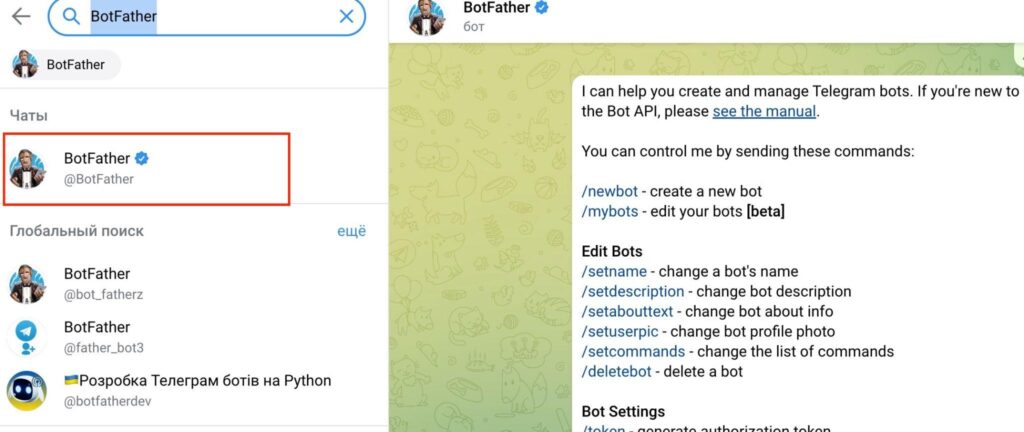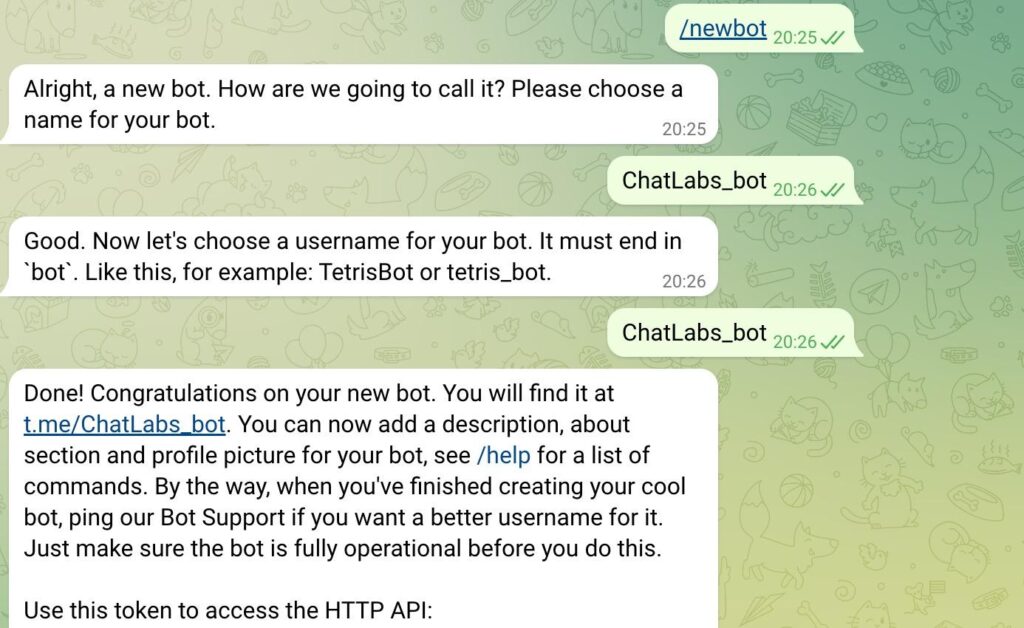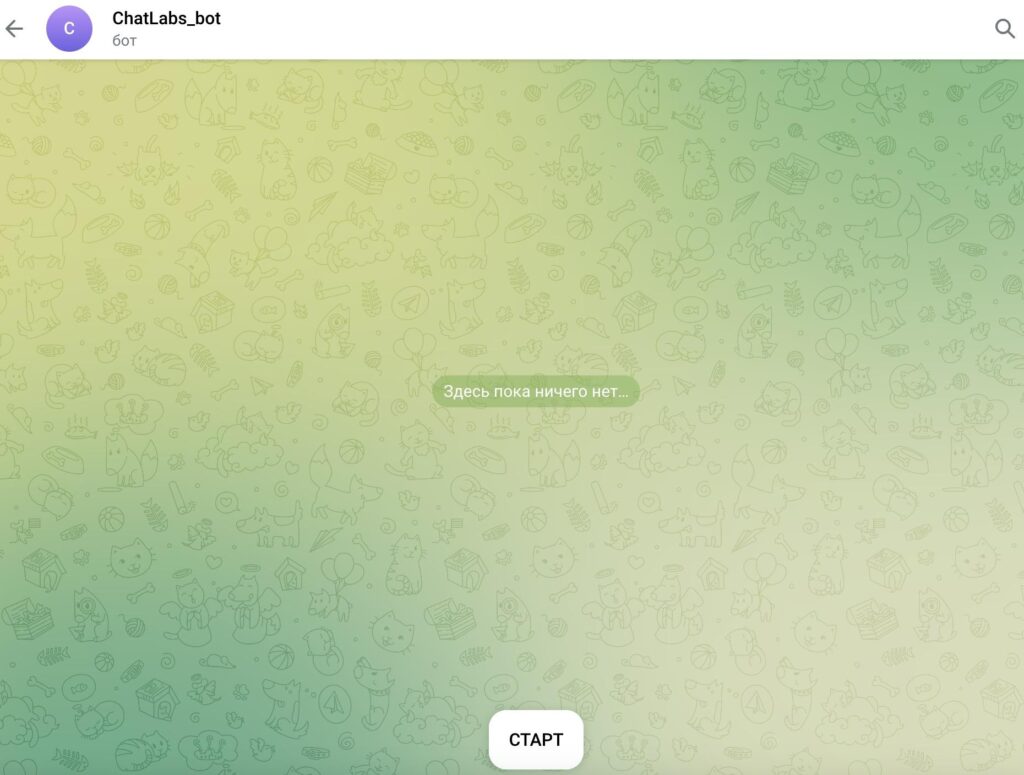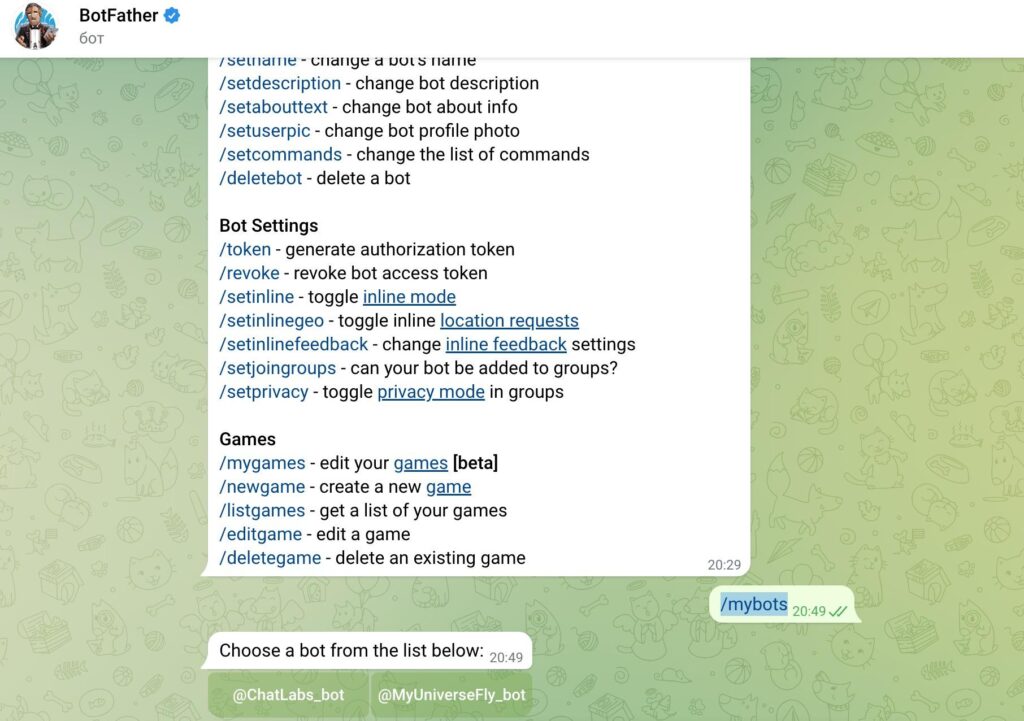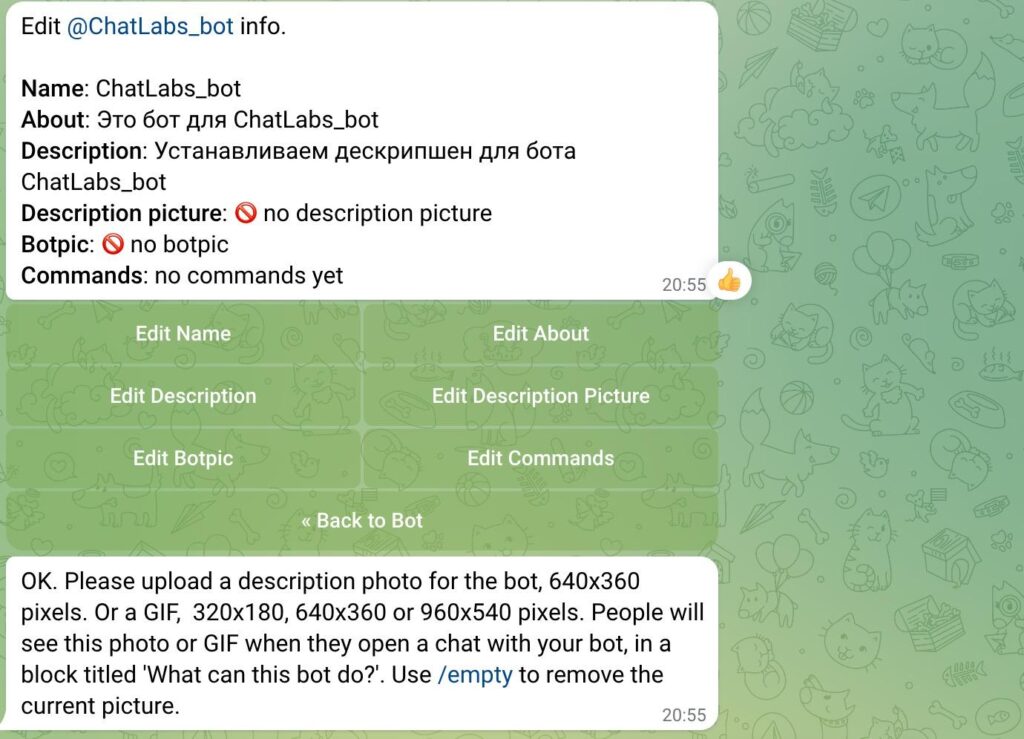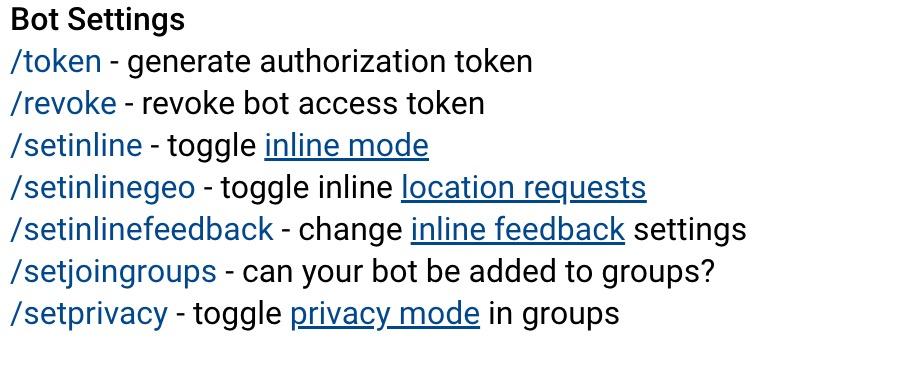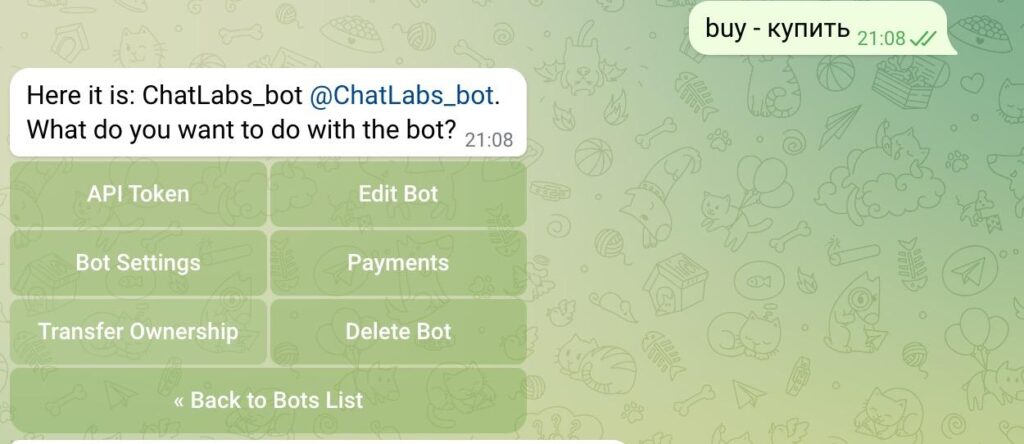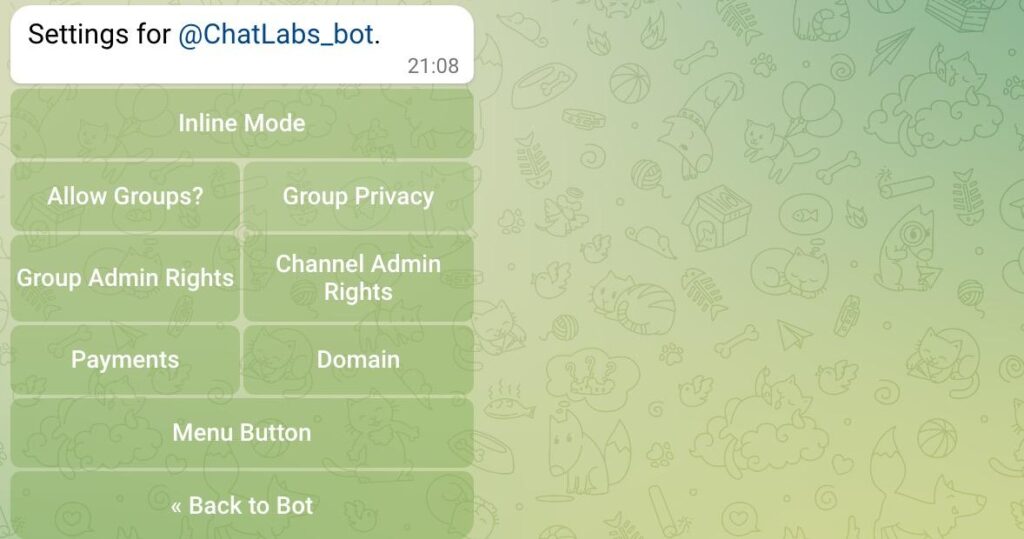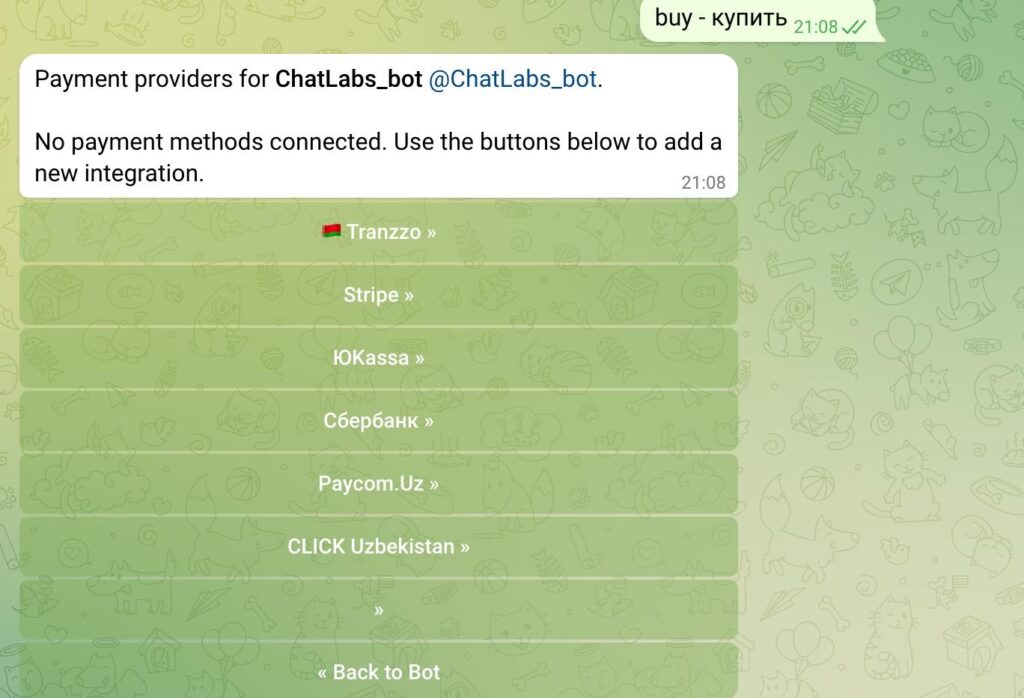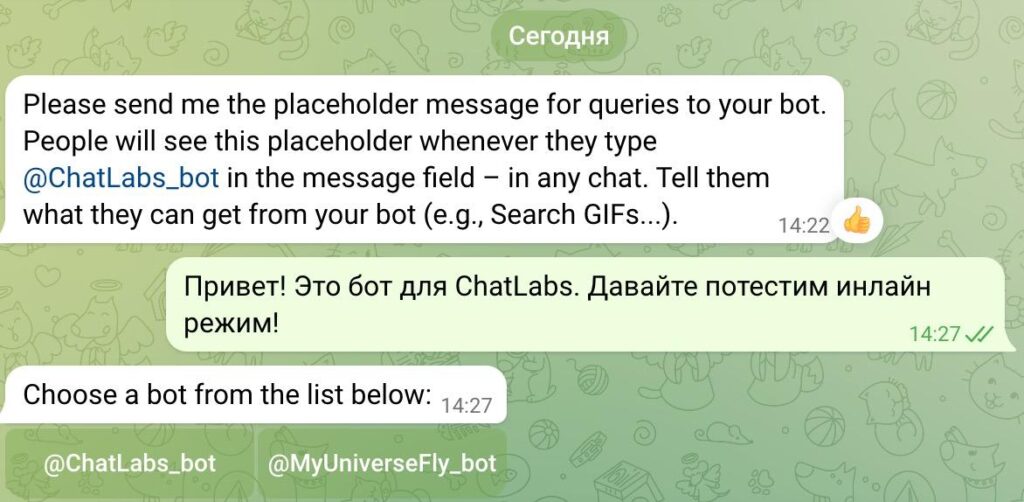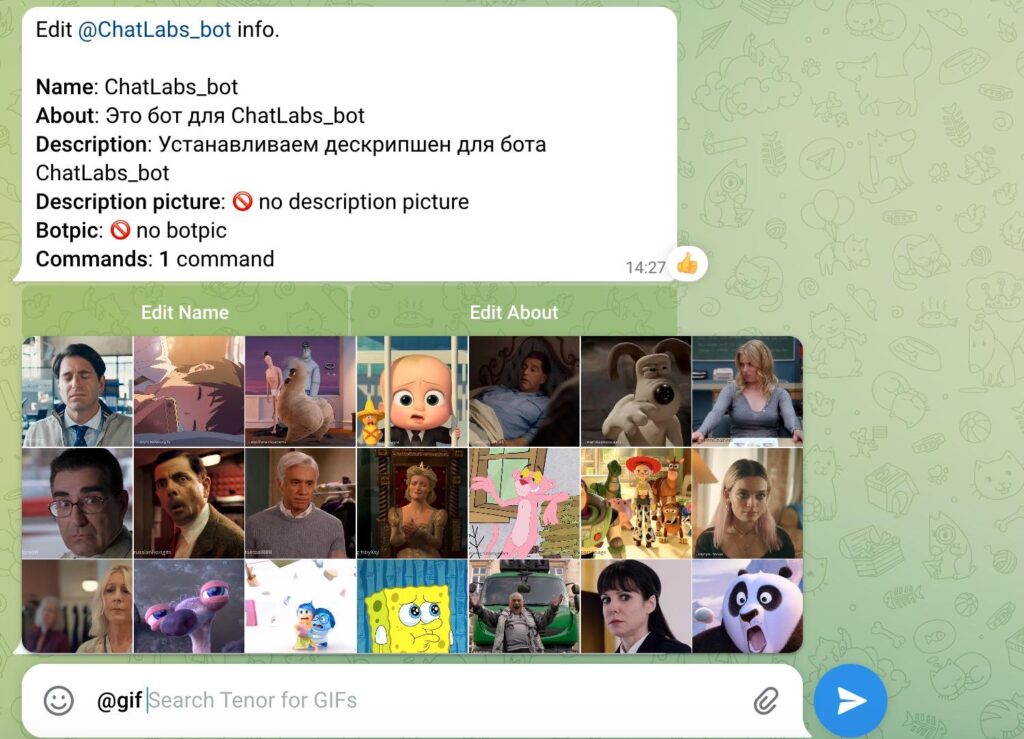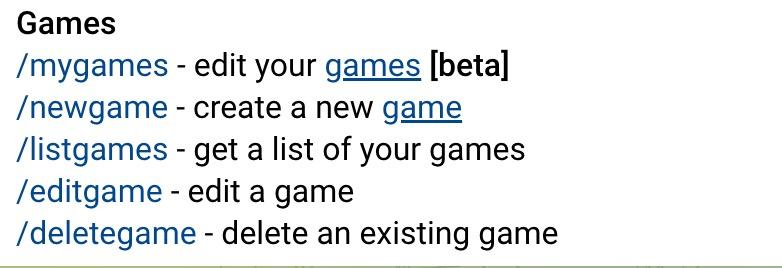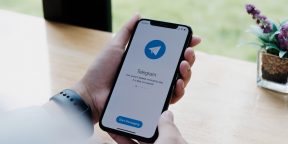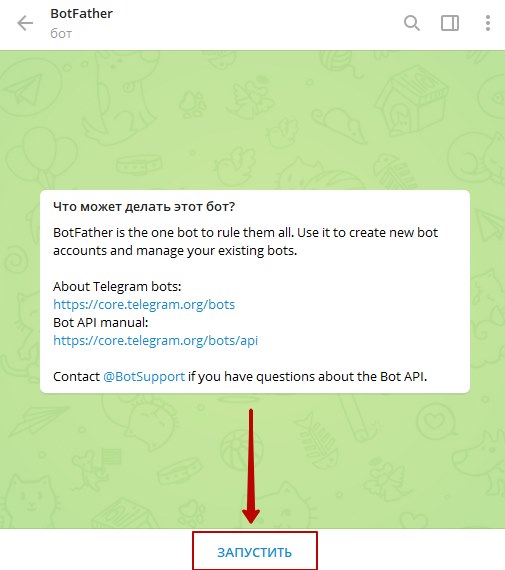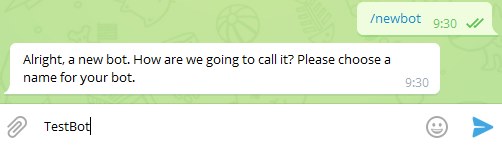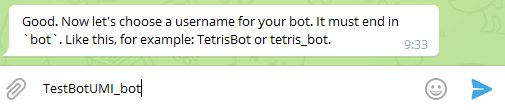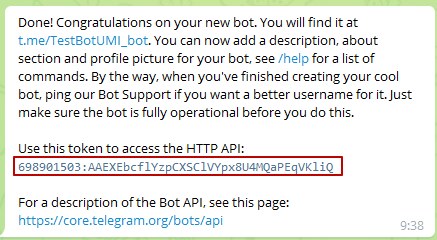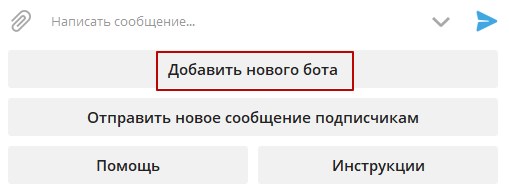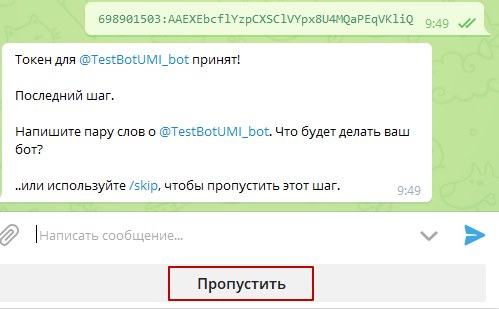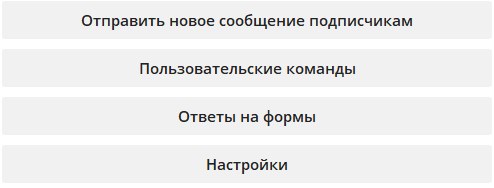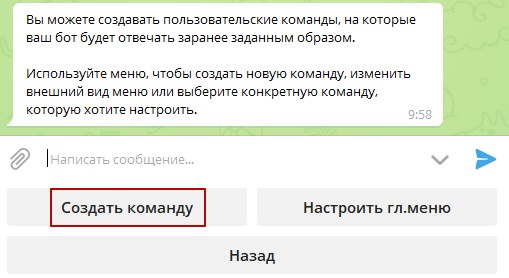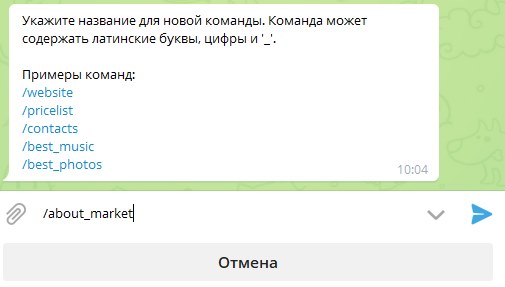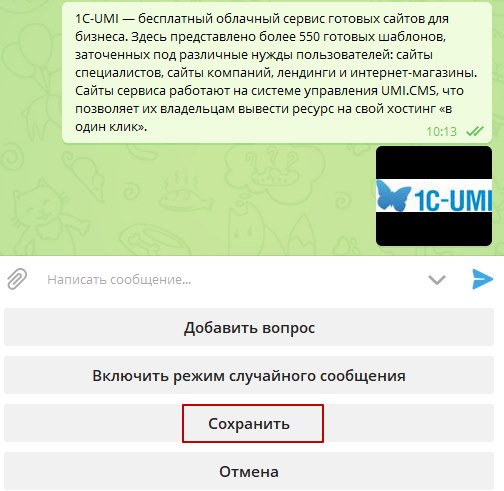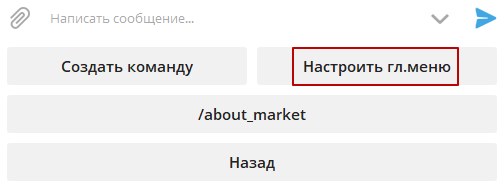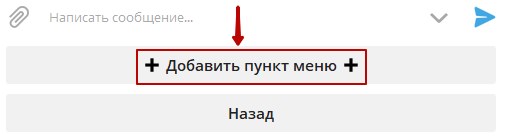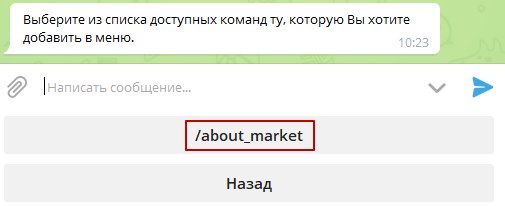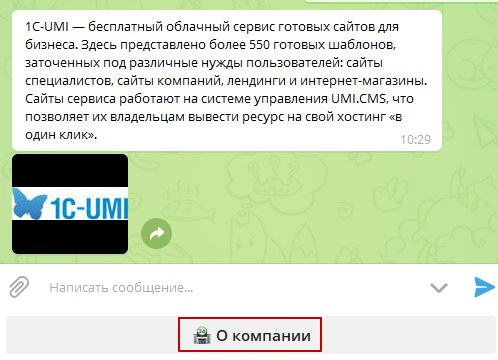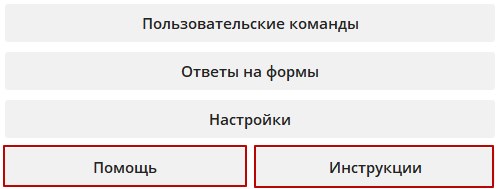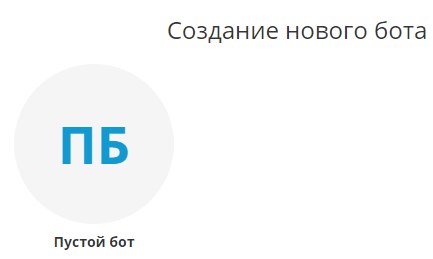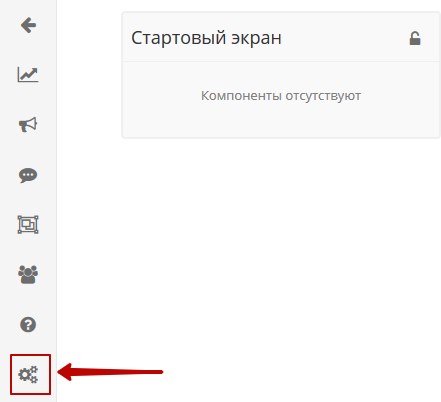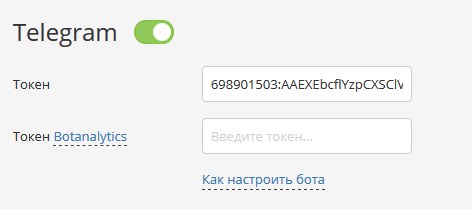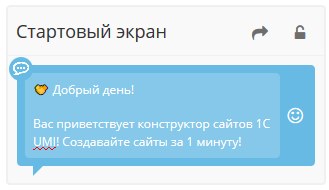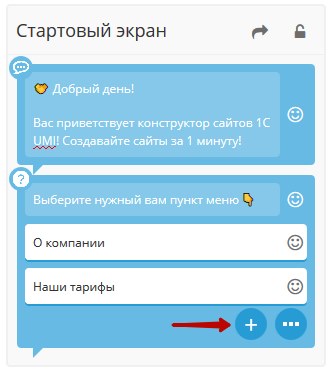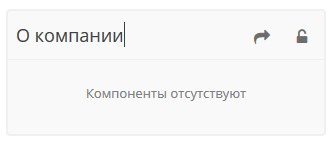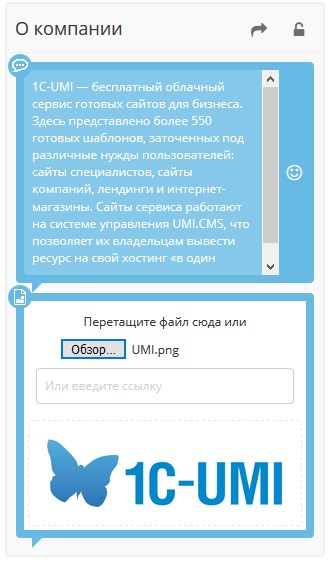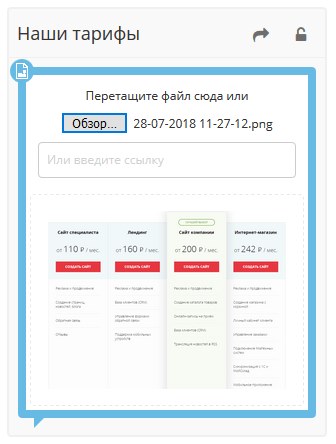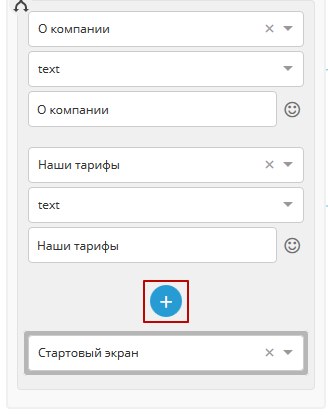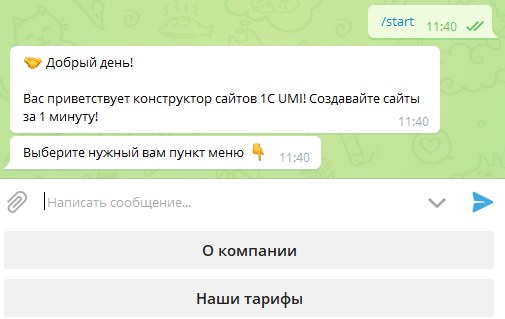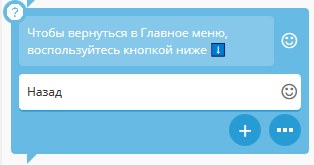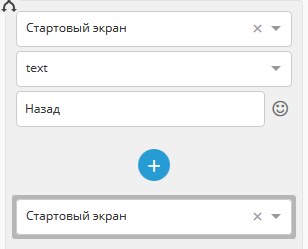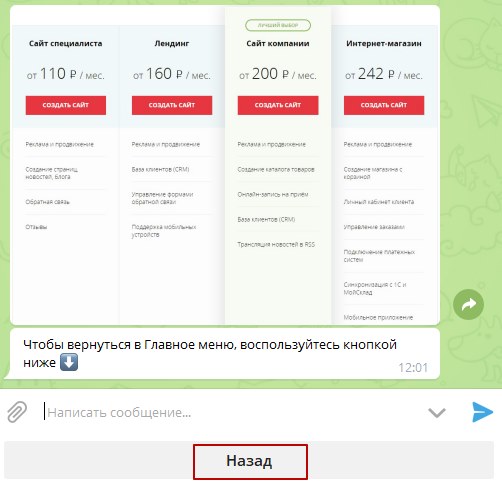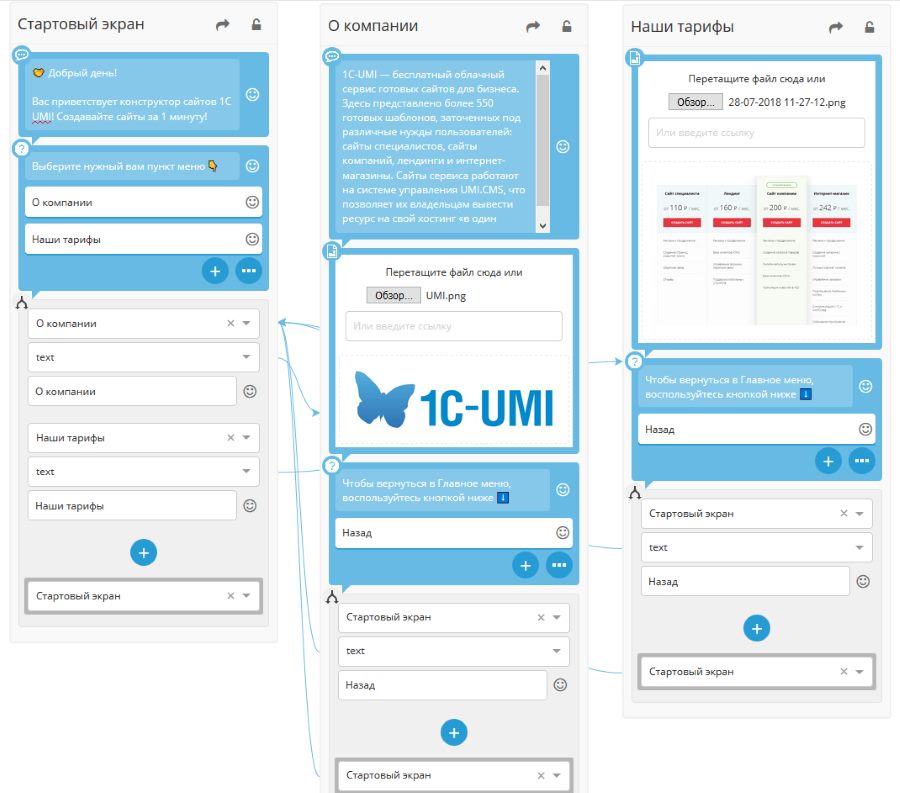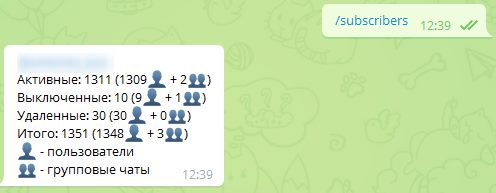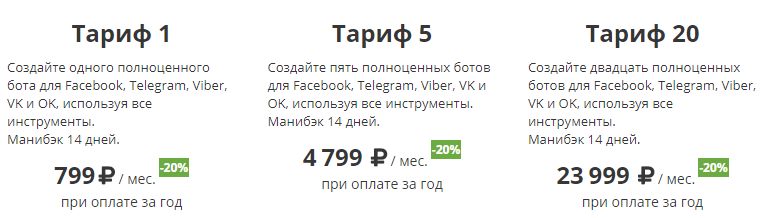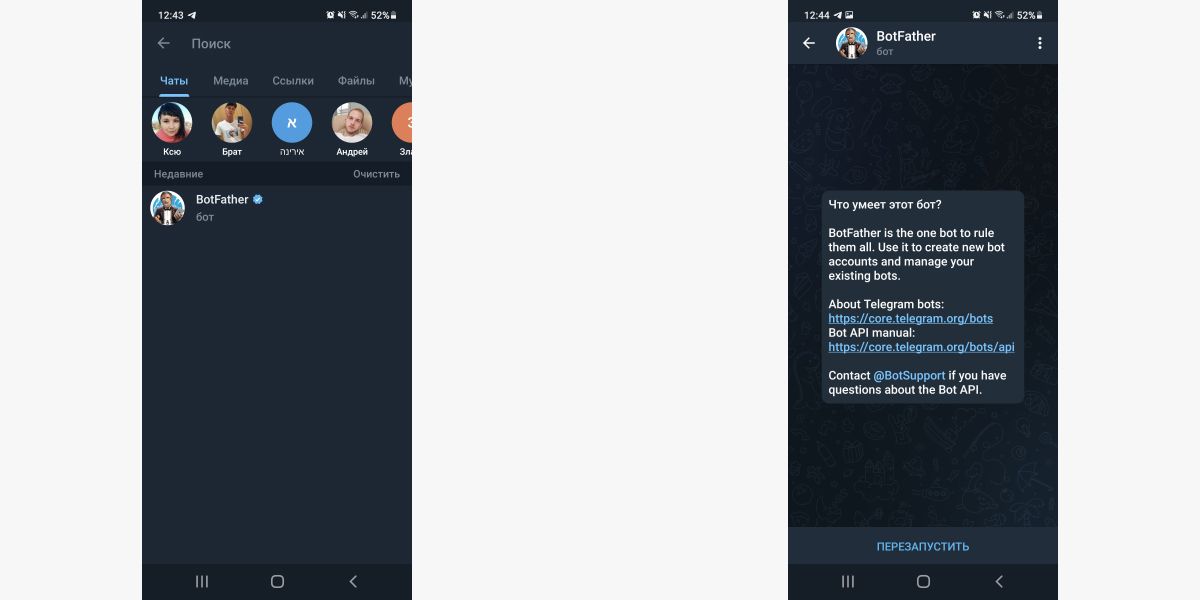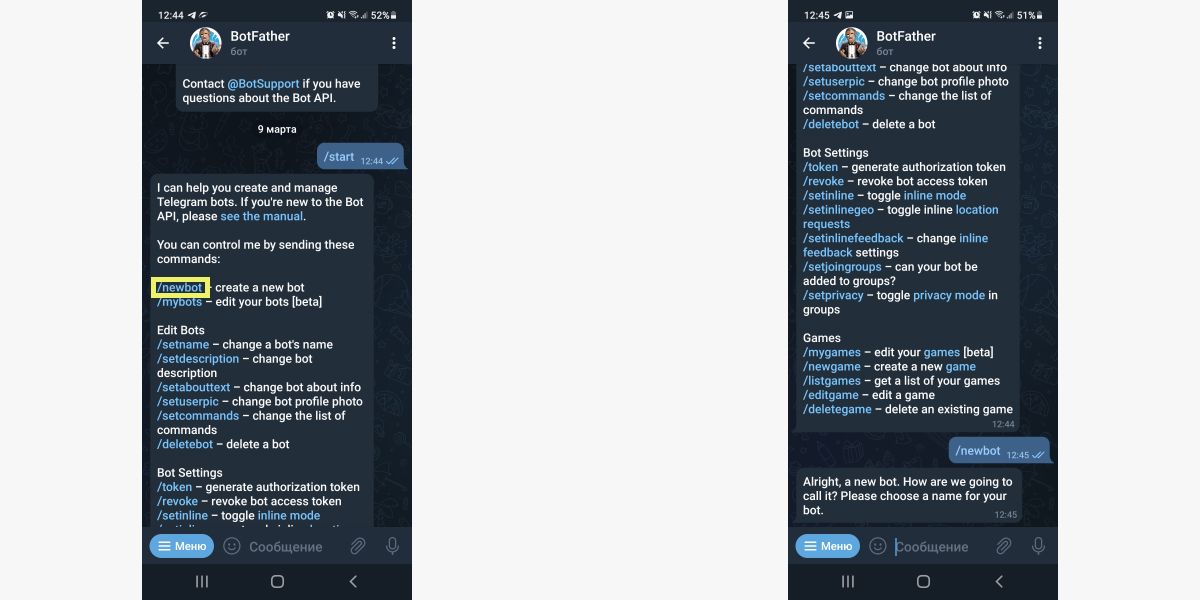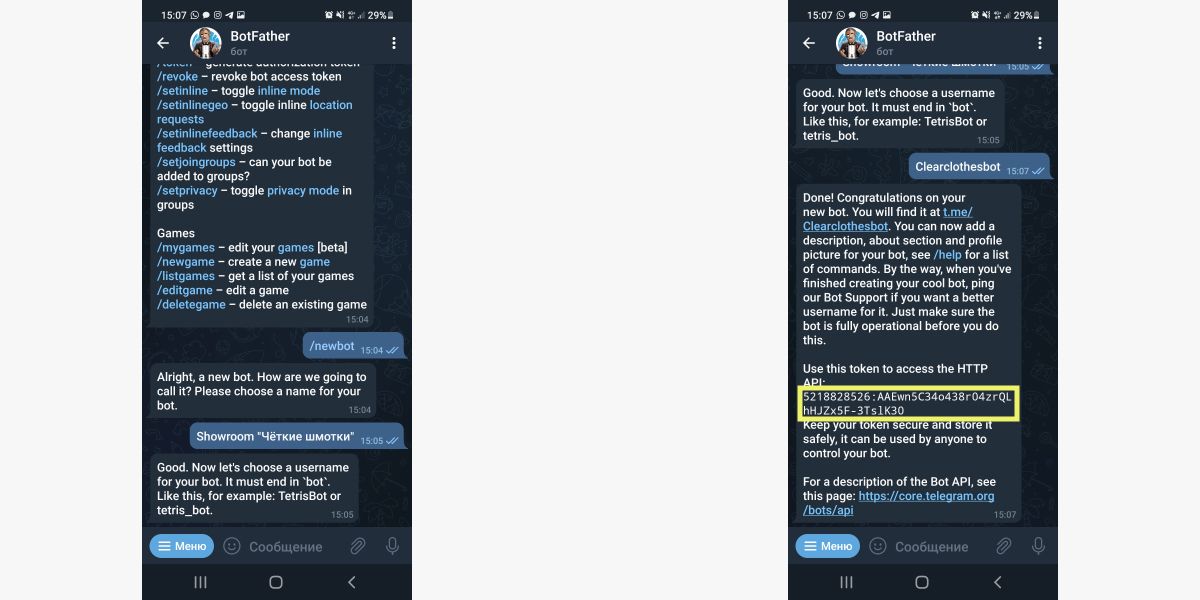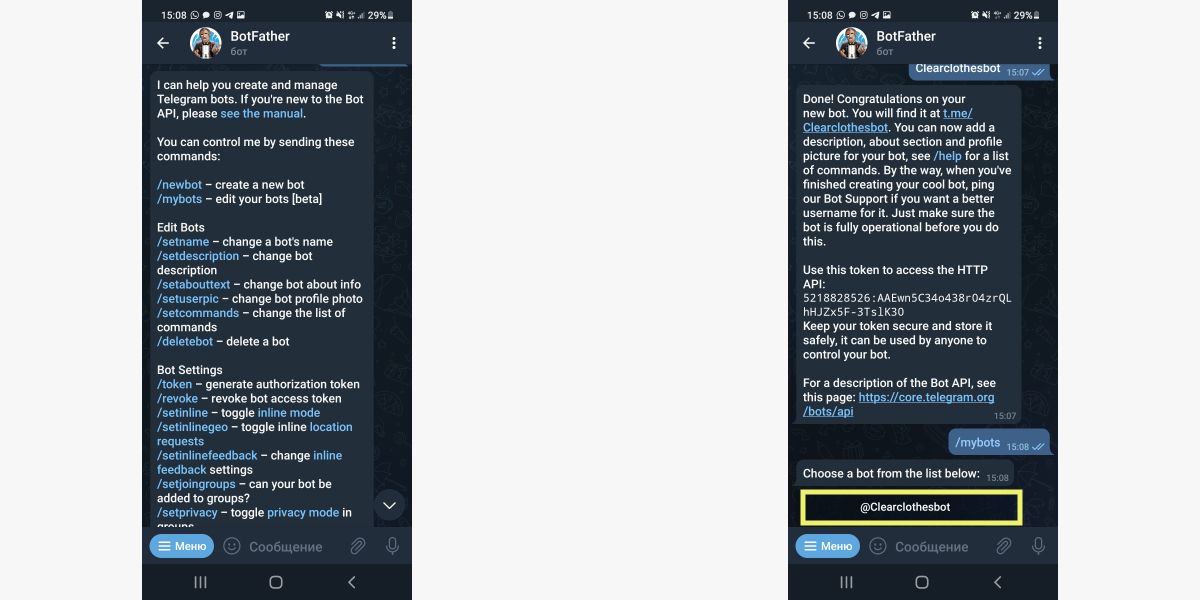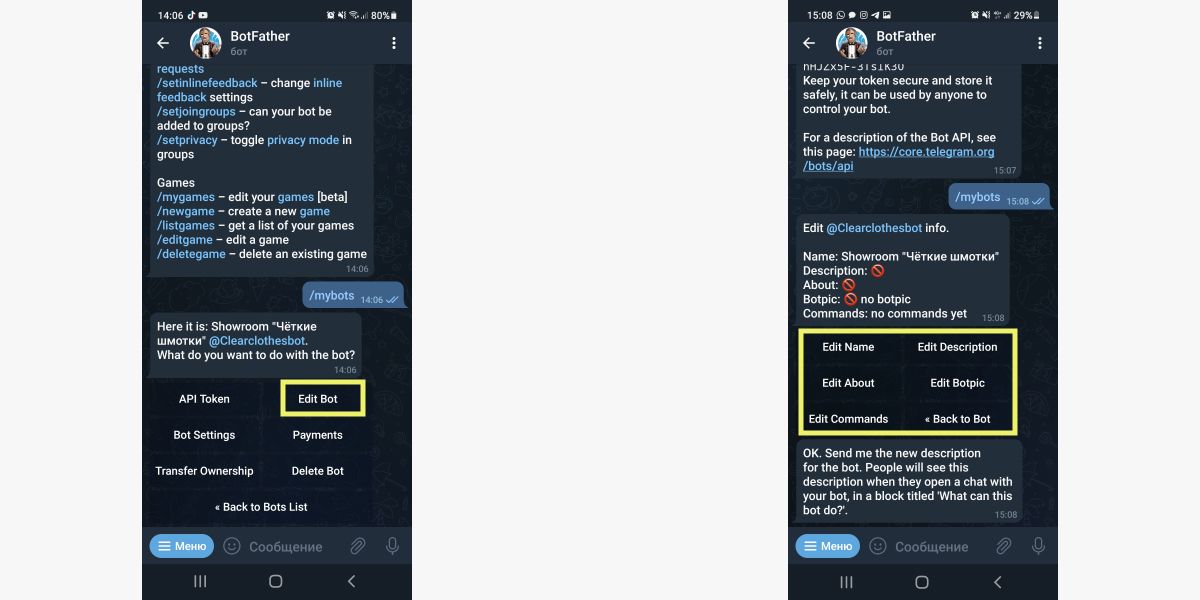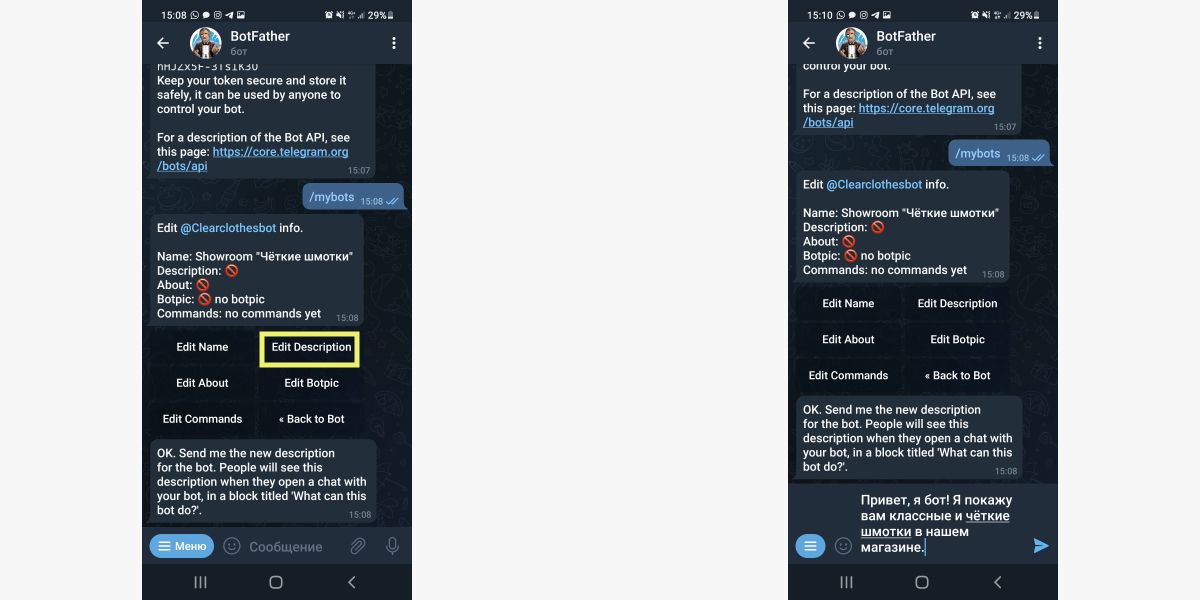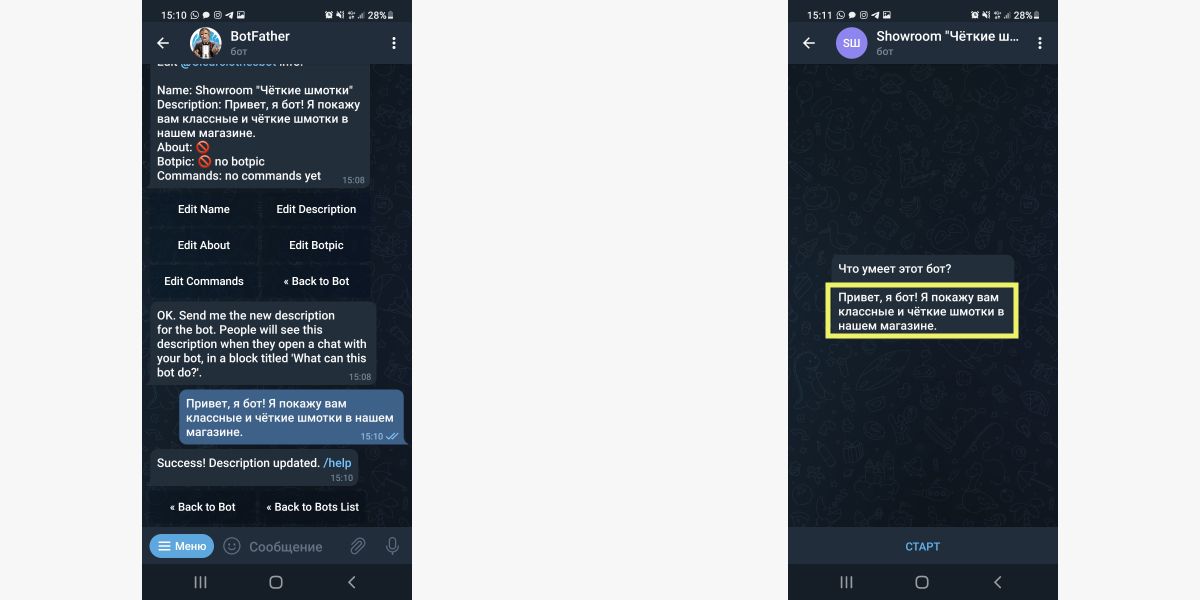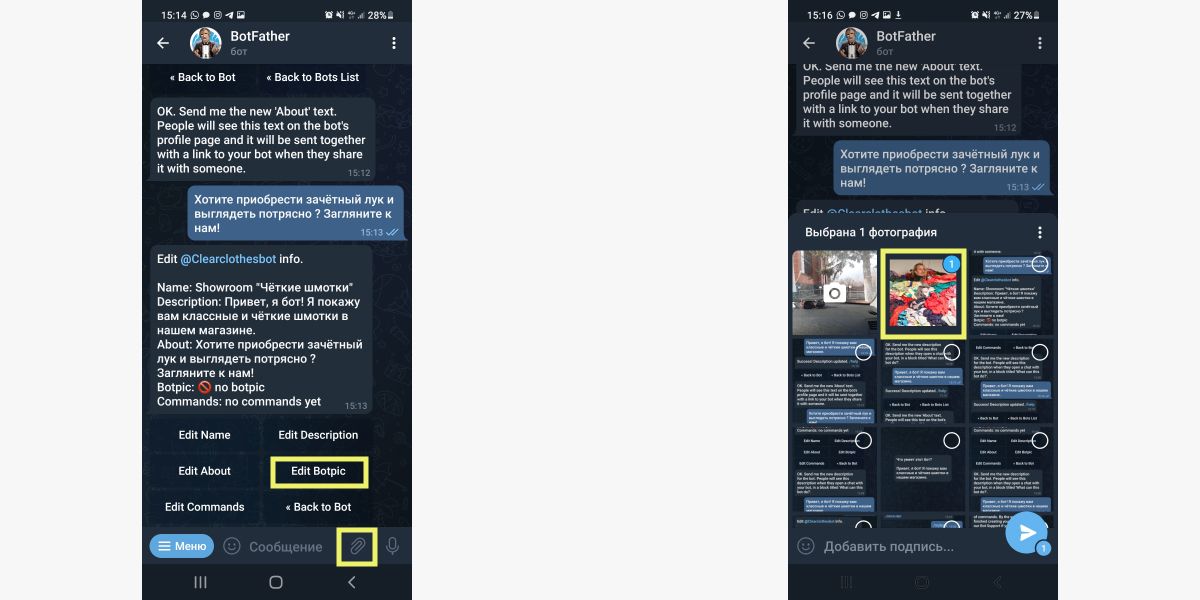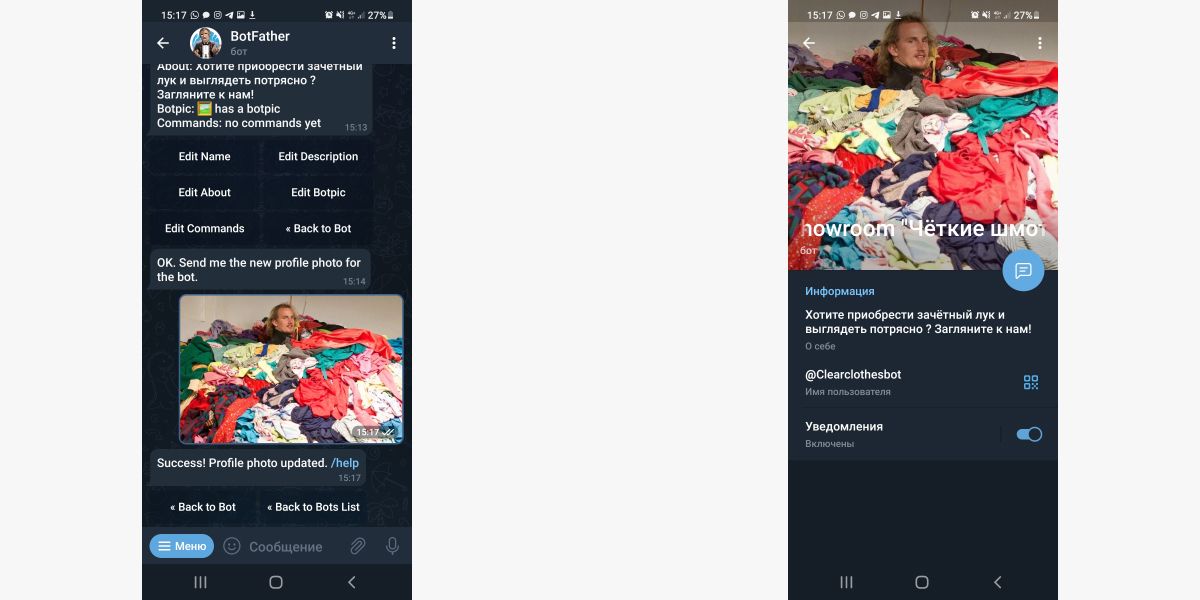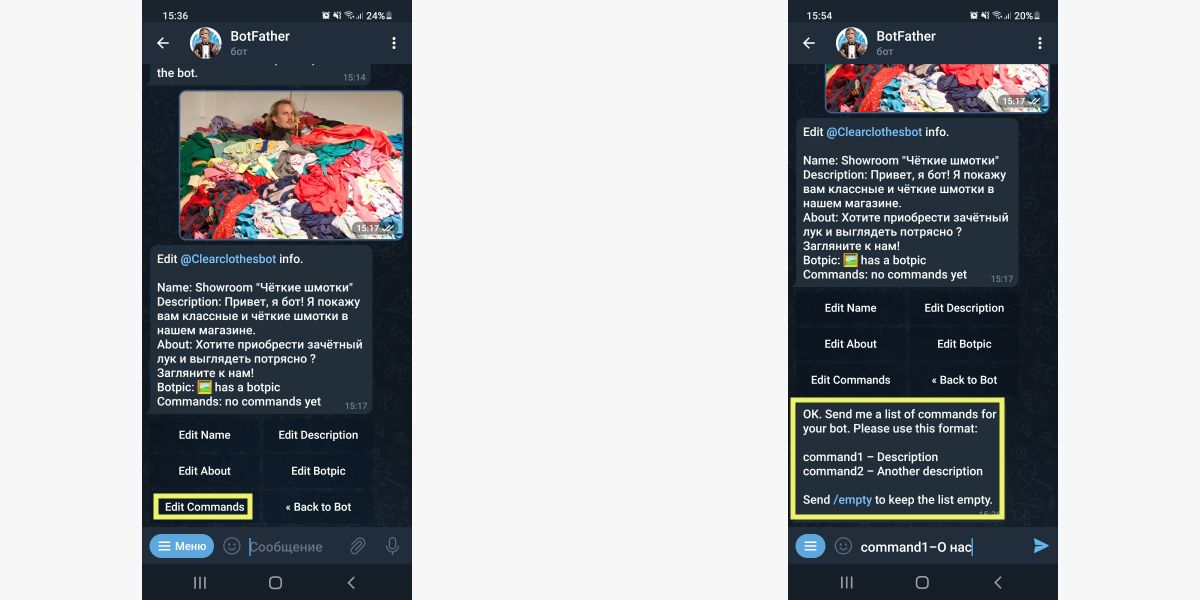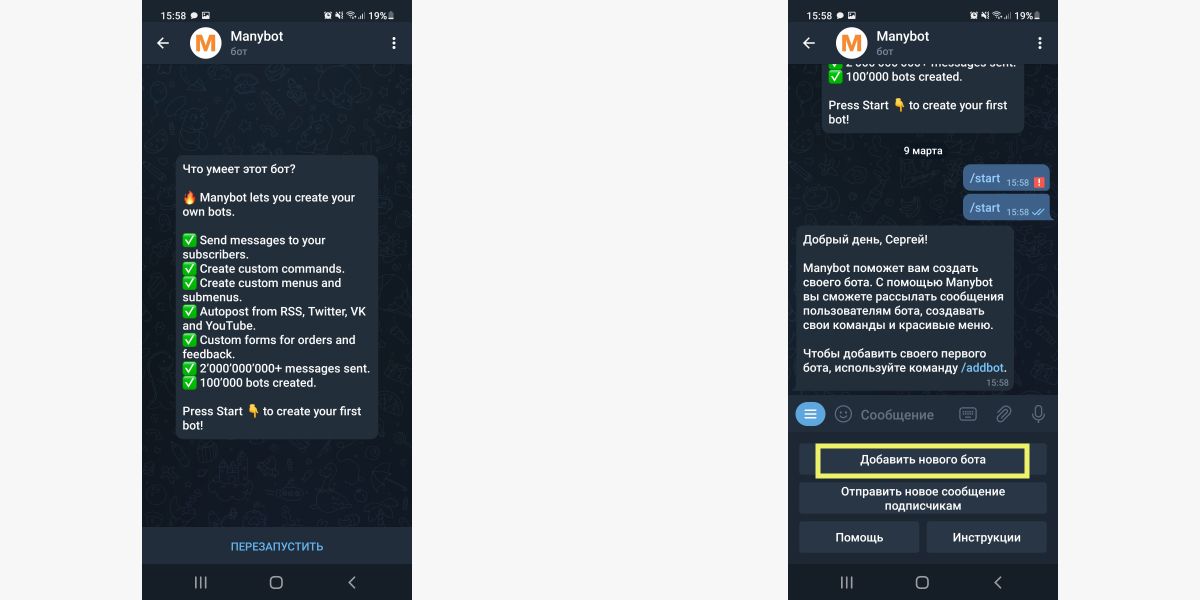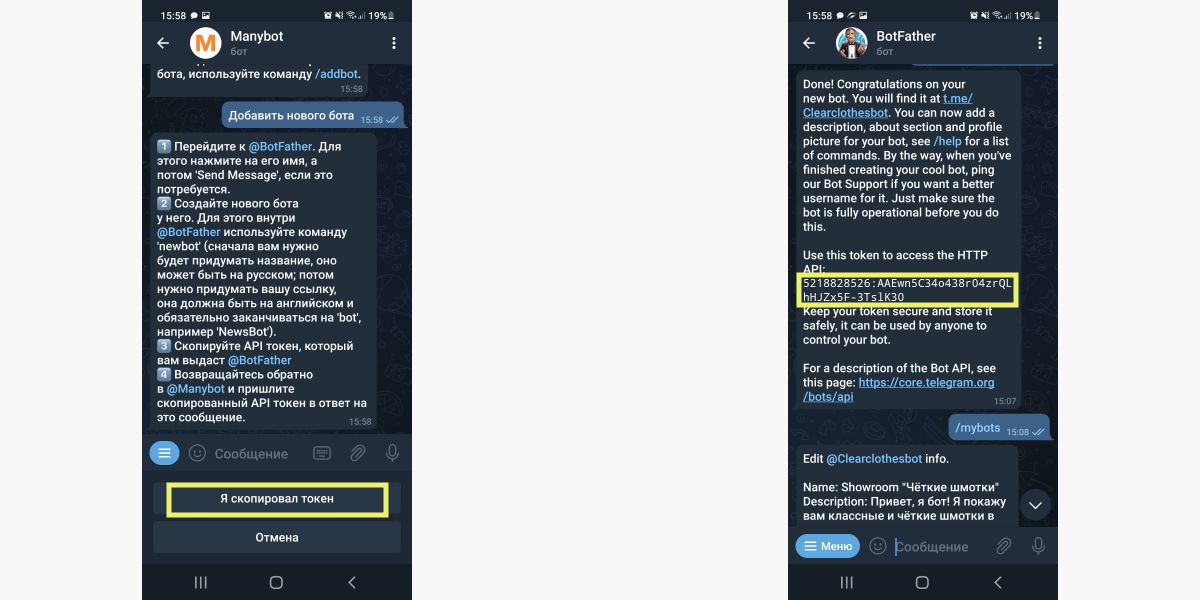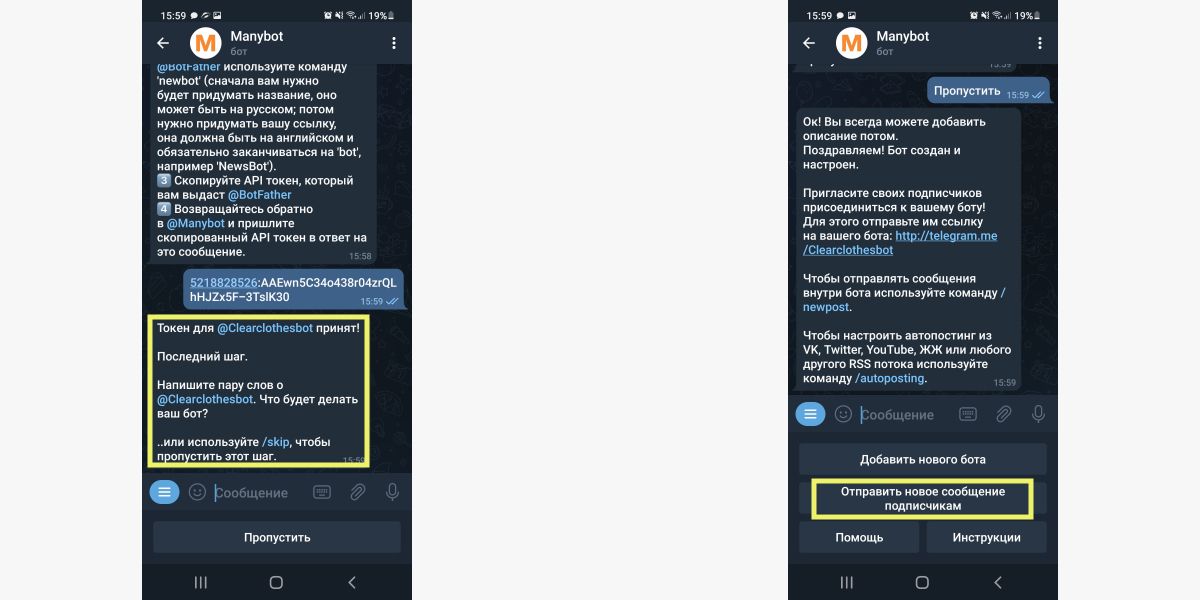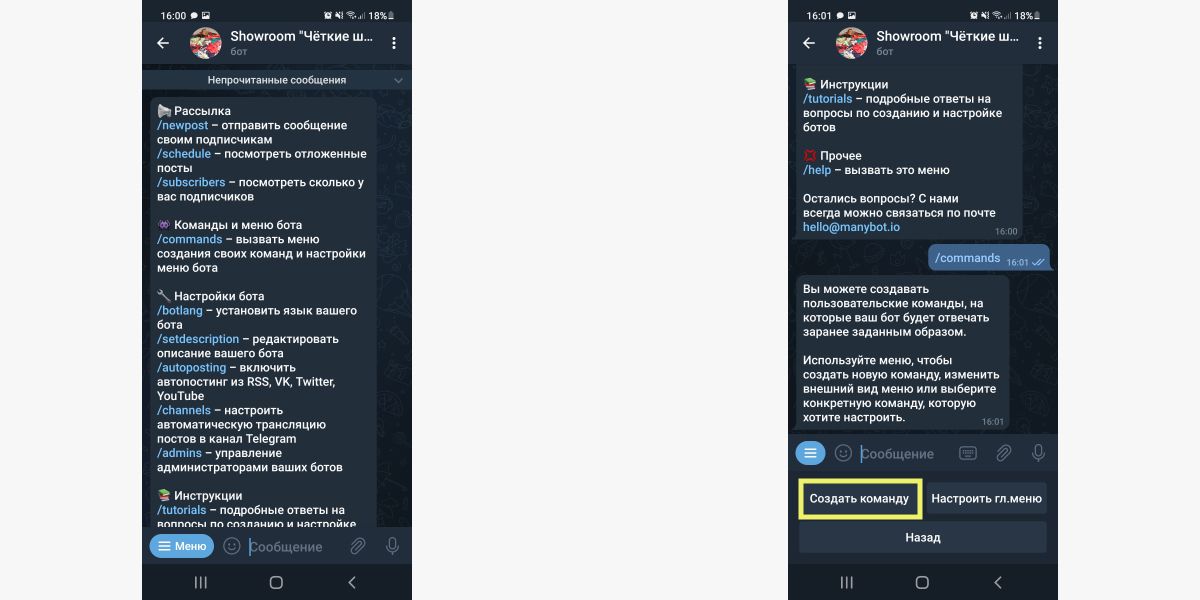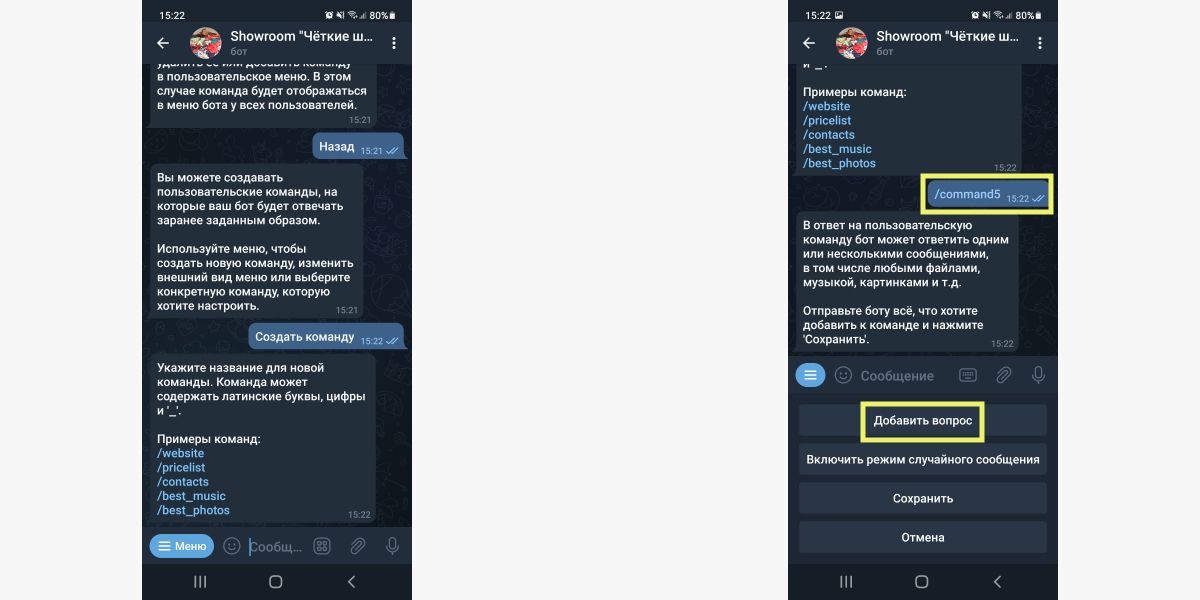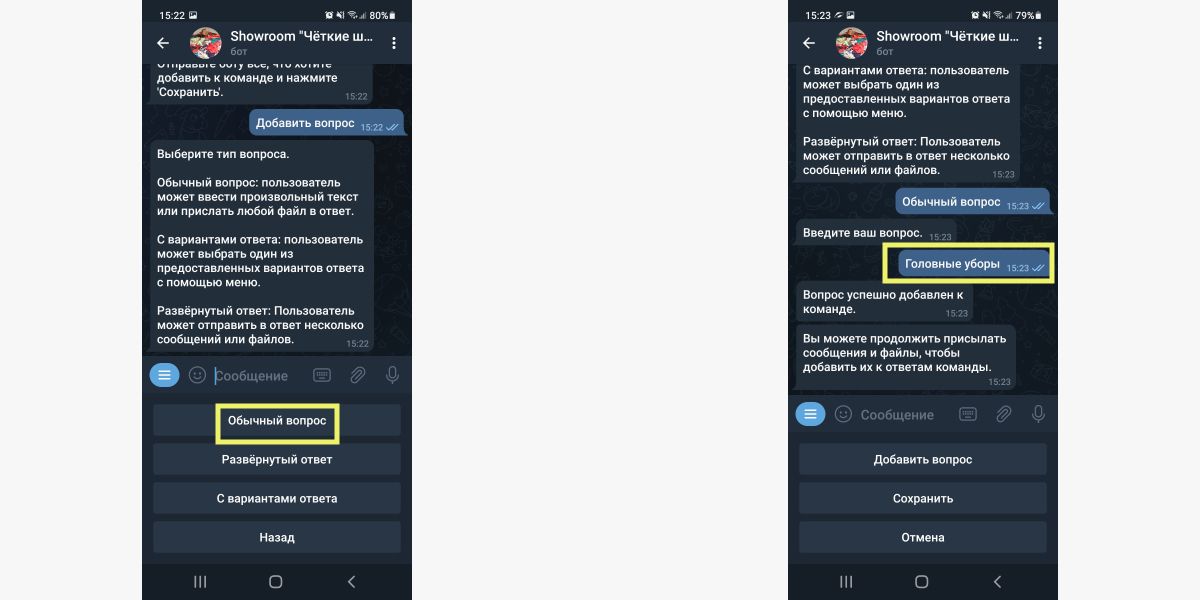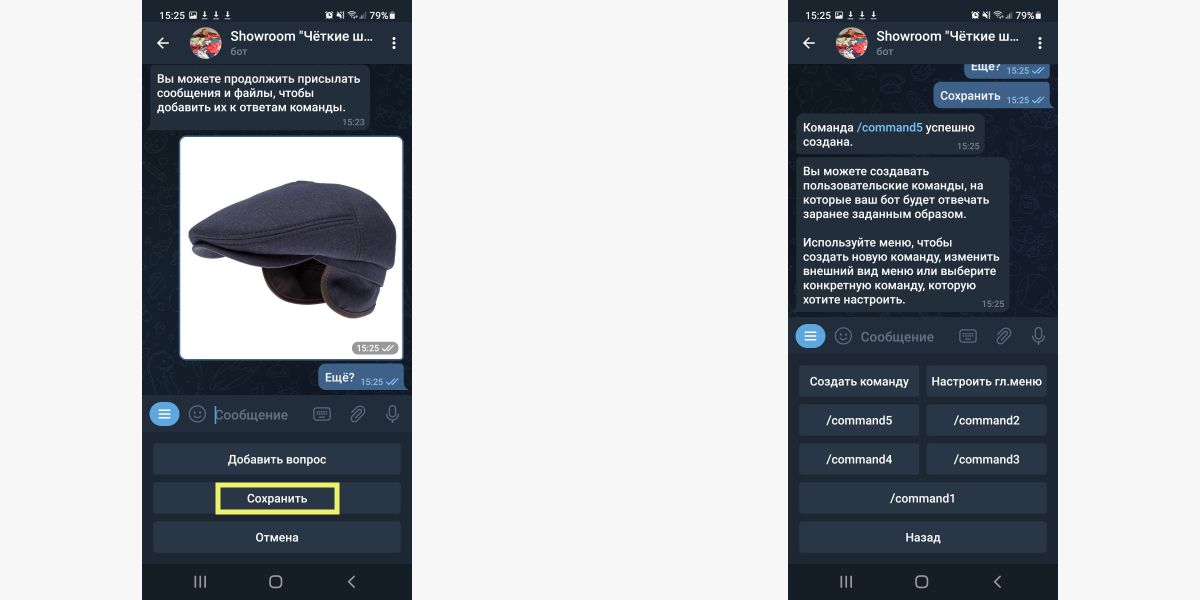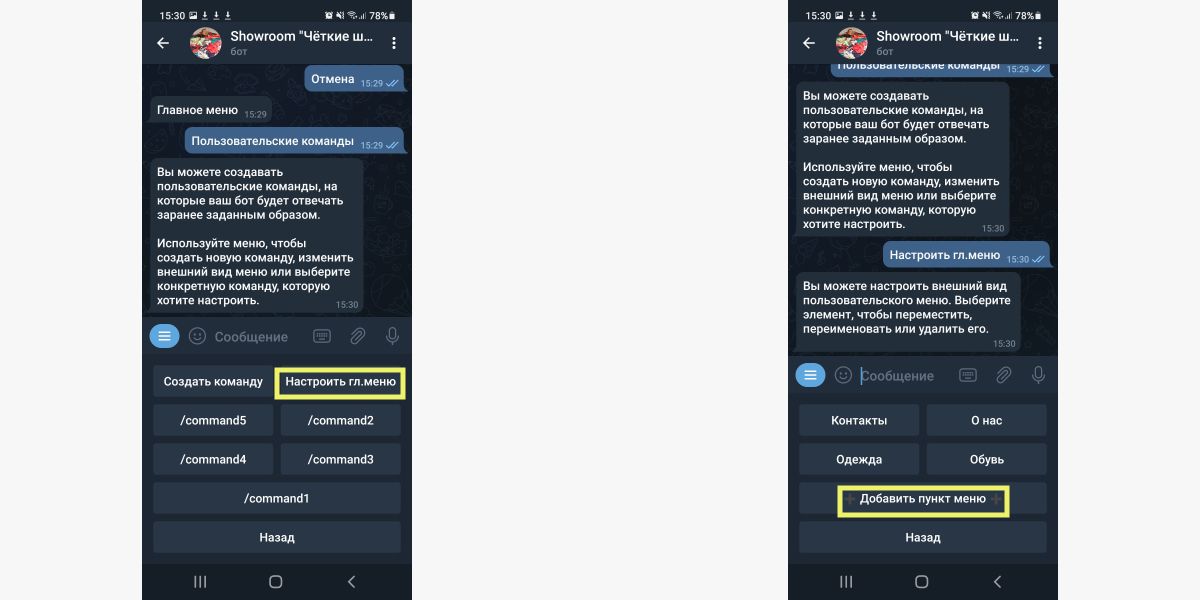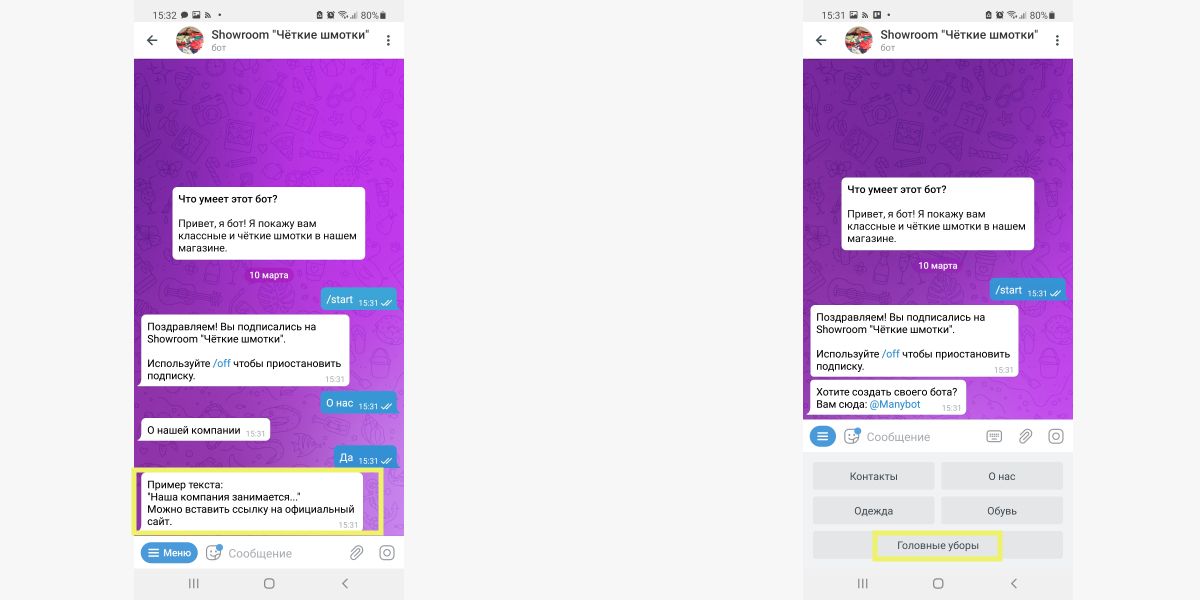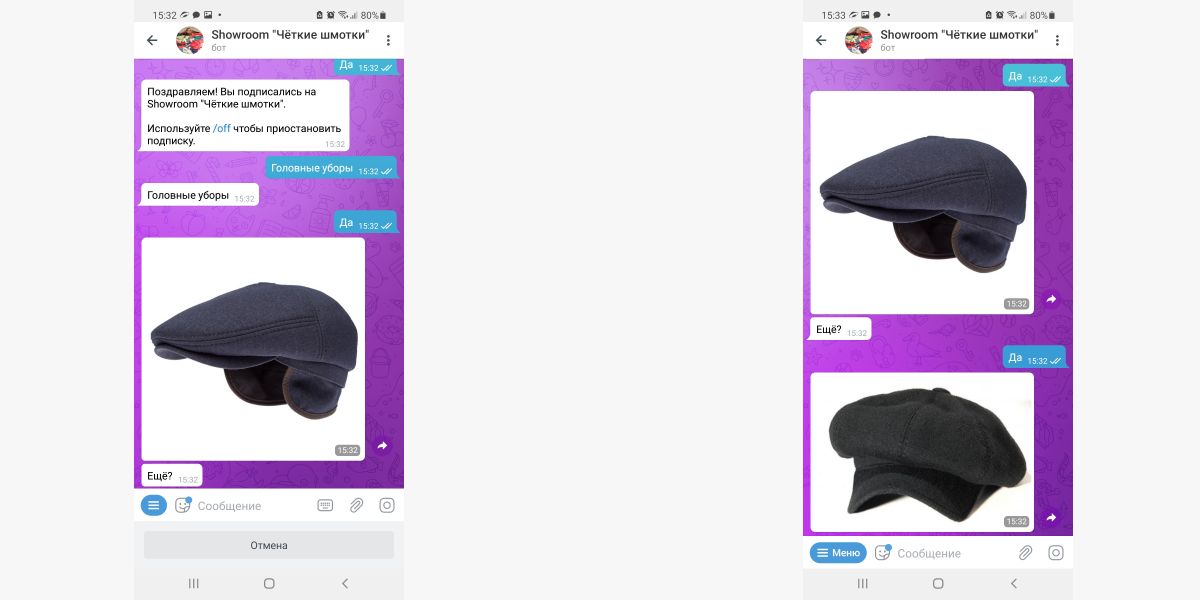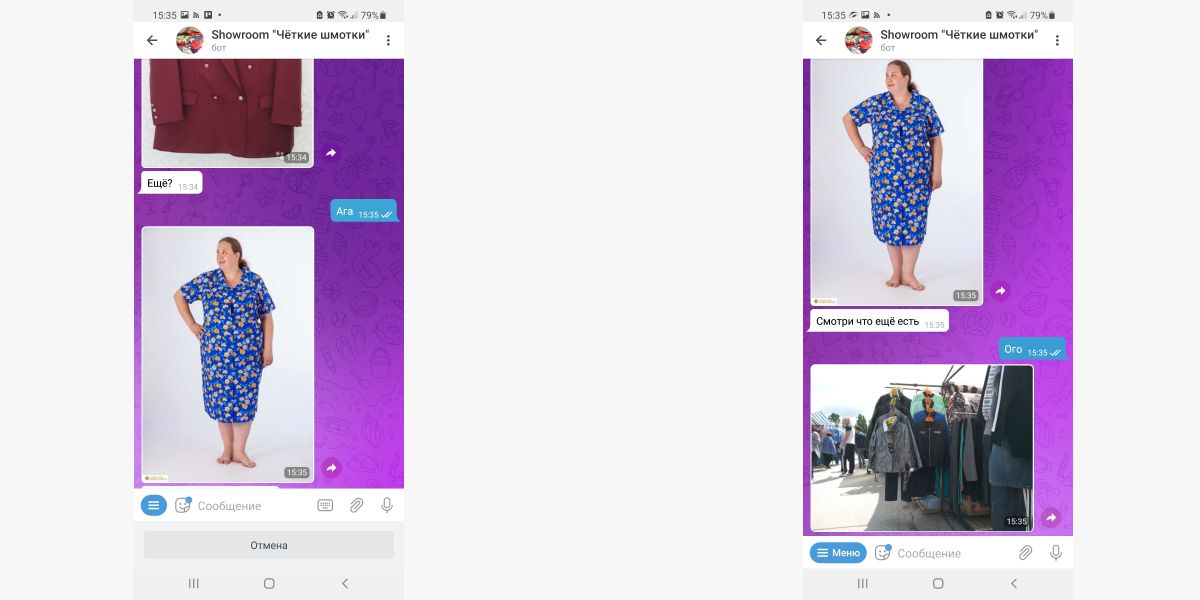BotFather – «бот над всеми ботами» в Телеграмме. БотФазер представляет собой интерфейс доступа к API (Application Programming Interface) мессенджера Telegram. С помощью BotFather вы можете создавать ботов и управлять существующими.
Что такое бот в Телеграмме и чем отличается от обычного пользователя?
Основные характеристики:
- Для создания бота не нужен номер телефона (с декабря 2022 Телеграмм убрал это требование и для обычных юзеров).
- Нет статуса «онлайн» или «последний визит». Вместо этого прописывается «бот».
- Bot не может сам начать общение с пользователем. Но юзеры могут вызвать его в чате.
- Имя пользователя должно заканчиваться на «bot».
- У ботов в Телеграмме ограниченное облачное хранилище (cloud storage), поэтому старые сообщения удаляются после их обработки.
В официальной документации Телеграмма указано, что пользователи и разработчики создали более 10 млн ботов.
Варианты использования разные: интеграция с другими сервисами (1С, умный дом, сайт), перевод текстов, напоминания, опросы, отображение погоды, расчет курсов валют и многое другое.
Как создать бота для Телеграма через BotFather: инструкция и пошаговые действия
Чтобы сделать бота в Telegram без кода и навыков программирования, необходимо:
Зайти в аккаунт и указать в поиске BotFather. Нас интересует именно официальный @BotFather с синей галочкой верификации.
В диалоговом окне указываем команду /start, чтобы запустить сервис. Система показывает доступные команды (редактирование бота, настройки, игры). Вписываем /newbot, чтобы запустить процесс создания.
Система просит указать название (к примеру, в нашем случае ChatLabs_bot). После этого необходимо вписать username – BotFather сразу предупреждает, что юзернейм бота должен заканчиваться на слово bot. Вписываем ChatLabs_bot.
В случае успеха видим сообщение о том, что наш бот для Телеграмма создан и готов к работе.
На этом этапе вы получаете токен для доступа к HTTP API Telegram. Не передавайте token третьим лицам.
Все! Вы создали бота для Телеграма при помощи БотФазера. В информационном сообщении найдете ссылку на него (в нашем примере это t.me/ChatLabs_bot).
Если перейти по урлу, увидите бота.
Чтобы начать работу с ним, нажмите «Старт».
Создать бота в Телеграме самостоятельно и без навыков программирования можно. Но если вы хотите добавить кастомные функции (вывод погоды, показ курса валют, близлежащих заведений и так далее), то необходимо написать код. К примеру, мы в ChatLabs используем Python и реализуем для заказчиков проекты любой сложности.
Создавали бота доставки еды (интеграция с iiko, прием оплат, уведомление пользователя о статусе заказа), бота для дилера напольных покрытий (добавление партнеров через 1С, просмотр остатков на складе, поиск аналогов, работа с корзиной), чат-бота для службы такси (заказ авто на определенное время, заявки на работу для водителей и другие). Предлагаем посмотреть примеры решений для интернет-магазина, образовательной компании, магазина бьюти-товаров.
Чтобы посмотреть список ваших ботов, просто задайте команду /mybots. В диалоговом окне увидите названия.
Команды BotFather: редактирование и удаление ботов в 2023 году в 1 клик
Выше мы уже разобрали 2 основные команды БотФазера:
- /newbot – создание нового бота;
- /mybots [beta] – получение списка существующих.
Редактирование ботов осуществляется командами:
- /setname – выбрать имя (или изменить его). Это то, что будет отображаться в диалоговом окне.
- /setabouttext – добавить приветствие. Это тот текст, который будет видеть пользователь до того, как нажмет на «START» для запуска.
- /setdescription – указать описание (если нужно). Дескрипшен будет виден в профиле. Как правило, в описании перечисляют, как работает бот, для чего создан, какие правила.
- /setuserpic – установить фото / аватар. Обратите внимание, что есть 2 вида: ботпикча и дескрипшен-пикча. Первый используется как аватар. Второй появляется в блоке What can this bot do. В качестве дескрипшен-фото принимаются и GIF (требования к разрешению фото – 640×360, ограничения по гифкам – 320×180, 640×360 or 960×540).
- /setcommands – установить список команд, которые будут доступны для использования. Система просит прописать их в формате «command1 — Description» (т.е. «команда – описание»). На практике это выглядит как Buy – купить, Order – заказать.
- /deletebot – удалить бота. Сделать это в 1 клик не получится. Система получает команду, затем просит вас еще раз подтвердить действие. Только после этого удаляет.
Управление настройками осуществляется при помощи команд BotFather. Интерфейс интуитивно понятный.
Настройки BotFather: токен, платежи, управление группами, передача прав и другие
Во вкладке Bot Settings представлены основные настройки, которые предоставляет @BotFather.
Вы можете задать команду /mybots, выбрать нужного и использовать кнопки управления.
API token в Телеграм от BotFather: как получить и сгенерировать новый
Чтобы увидеть токен для доступа к API Telegram, кликаем на «API token». Система автоматически покажет уникальную комбинацию из букв, цифр, знаков препинания.
Если старый токен попал в руки мошенников или был утерян, используйте команду «Revoke current token».
Bot Settings в Telegram от BotFather: добавление в группы, права админа, privacy mode и другие
В каждой из вкладок находятся дополнительные настройки.
- «Allow Groups?» – можно или нельзя добавлять бота в группы.
- «Group Privacy» – активирует или деактивирует режим конфиденциальности «Privacy mode».
- «Group Admin Rights» – какие права у администратора (добавлять новых администраторов, приглашать новых пользователей, удалять сообщения, банить / разбанить юзеров, управлять голосовыми, а также другие).
- «Channel Admin Rights» – аналогично предыдущему, но касается прав администратора канала.
- «Domain» – привязать веб-сайт, чтобы использовать виджет входа в Telegram.
- «Payment» – список доступных платежных систем для вашего бота (Юкасса, Сбербанк, PayMega, CasCad, iPay88, Робокасса и другие). Доступно более 15 методов проведения платежей для 200+ стран мира.
Чтобы передать Телеграмм-бота другому лицу, используйте «Transfer ownership». В новом окне необходимо будет указать логин рецепиента – того, кому передаете бота.
Что такое Inline mode (инлайн мод) в ботах Телеграмм?
Режим встроенных запросов для взаимодействия с ботом.
Классический вариант – команды через кнопки или ввод /mybots и тому подобных.
Чтобы активировать опцию, задаем команду БотФазеру /setinline. Дальше указываем текст-заполнитель, который будет показываться в поле ввода после указания имени бота.
Инлайн-режим в Телеграмме позволяет вводить запрос через @, не отправляя никаких сообщений.
Inline mode в Telegram поддерживает 20+ типов контента, среди которых:
- @gif – поиск по GIF;
- @vid – поиск по видео;
- @pic – картинки из Yandex;
- @bing – изображения из Bing;
- @wiki – поиск по Wikipedia;
- @imdb – IMDB;
- @bold – изменение стиля текста;
- @youtube – работа с Ютюб (предлагает войти, а затем показывает персонализированные результаты);
- @music – музыка;
- @foursquare – найти и отправить адреса мест;
- @sticker – стикеры, а также многие другие.
Вот как это выглядит в Телеграмме:
Как сделать игру в Телеграмм: кнопки BotFather и настройки развлечений
Настройки БотФазера позволяют создавать HTML5-игры, а затем предлагать их в группе или приватных чатах. Типичные примеры – викторины, шашки и шахматы, а также другие. Список команд BotFather, которые используются для создания, редактирования, просмотра и удаления игр.
Созданную игру можно отправлять как обычное сообщение или при помощи инлайн-режима (с кнопкой для старта). Когда пользователь нажимает на запуск игры, бот получает callback с информацией о выбранном развлечении. Дальше система отвечает юзеру ссылкой. Игра открывается во встроенном браузере.
Теперь вы знаете основные кнопки BotFather и настройки для управления ботами. Чтобы наш ChatLabs_bot заработал полноценно, необходимо взаимодействовать с Telegram Bot API и писать код.
Вас ждёт пошаговая инструкция и пример настройки.
Что нужно знать, прежде чем создавать бота в Telegram
Боты являются своего рода программами, которые умеют выполнять разные функции — от предоставления информации до управления устройствами — и работают прямо в мессенджере.
Взаимодействие осуществляется как с помощью заранее заготовленного набора команд, так в виде живого общения. В зависимости от возлагаемых на бота задач его можно добавить в канал или чат, а также подключить к платформам автоматизации и различным сервисам. Более сложные возможности реализуются с помощью программируемых скриптов, которые составляют разработчики.
Но так или иначе сначала бота нужно создать. Делается это следующим образом.
Как создать бота в Telegram
Чтобы сделать своего бота, понадобится другой бот — BotFather. Это официальный инструмент для создания ботов и управления ими. Найти BotFather можно через поиск. Обратите внимание на синюю галочку рядом с именем: именно она укажет на правильный чат.
Запустите диалог с ним и нажмите «Начать».
Кликните по кнопке меню и выберите /newbot.
BotFather попросит назвать вашего бота. Введите желаемое имя и нажмите «Отправить».
Следующим шагом нужно придумать боту никнейм. Он должен быть уникальным и заканчиваться на bot. Если эти условия не выполняются, BotFather просит сочинить другой.
Далее BotFather предоставит ссылку на созданного бота и токен для обращения к нему. Ссылка нужна для поиска бота, ею можно делиться. А вот токен — длинный набор символов — вещь секретная. Это своеобразный ключ, с помощью которого осуществляется управление программой. Сохраните его в надёжном месте и никому не показывайте.
После этого с ботом, по сути, можно работать. Если перейти по выданной в предыдущем шаге ссылке, откроется диалог с ним. Правда, без настройки он пока ничего не сможет сделать.
Как настроить бота в Telegram
В зависимости от того, для чего вам требуется бот, его нужно будет подключить к различным сервисам и платформам автоматизации. Для этого в процессе настройки понадобится указать имя бота и его токен.
Также при желании можно добавить описание (/setdescription), прикрепить аватар (/setuserpic) или сменить имя (/setname). Все эти действия осуществляются через меню в BotFather. Если у вас несколько ботов, то сначала придётся выбрать нужный из списка.
В качестве наглядного примера мы создадим простого чат-бота с помощью бесплатного сервиса Manybot. Он не требует навыков программирования и работает прямо в Telegram. Наш бот будет предлагать полезную информацию для читателей: книги и подкасты Лайфхакера, а также открытые вакансии и возможность связи с редакцией. Принцип работы несложный: пользователь переходит в нужный чат по ссылке, запускает одну из команд, нажимая на кнопку в меню, и получает ответ на свой вопрос. Вот какие этапы включает настройка.
Подключение бота
Сначала нужно открыть чат с Manybot, перейдя по ссылке, и нажать «Начать».
Затем выбрать удобный для вас язык.
Кликните «Добавить нового бота».
А вот теперь понадобится токен созданного ранее бота, который выдал BotFather. Нажмите «Я скопировал токен» и отправьте его Manybot.
Добавьте описание бота, которое будут видеть пользователи, или пропустите этот шаг.
Создание команд
Далее вернитесь к своему боту, которого создали с помощью BotFather, и нажмите «Начать».
Выберите «Пользовательские команды».
Затем — «Создать команду».
Придумайте название команды латинскими буквами, начиная со слеша.
Впишите текст, добавьте ссылки или фото, которые увидит пользователь после вызова команды. Сообщений может быть несколько. Нажмите «Отправить», а затем «Сохранить».
Таким же образом через меню «Создать команду» добавьте остальные команды, которые вам нужны. В нашем примере это подкасты, вакансии и обратная связь.
Добавление кнопок в меню
Чтобы пользователи могли взаимодействовать с ботом через графический интерфейс, а не вводить команды вручную, необходимо добавить кнопки для каждой из них. Для этого нажмите «Настроить гл. меню».
Кликните «Добавить пункт меню».
Выберите нужную команду.
Придумайте название для кнопки и нажмите «Отправить».
По такому же принципу добавьте кнопки для других команд.
Проверка работы бота
Перейдите по ссылке на бота. Пользователи увидят только добавленные команды, у вас же будет отображаться расширенное меню с настройками.
Протестировать бота из нашего примера и посмотреть, как выглядит работа с ним, можно по этой ссылке.
Читайте также 📱📳📲
- 10 маленьких хитростей для пользователей Telegram
- Как сделать анимированный стикер в Telegram
- 10 возможностей Telegram, о которых полезно знать
- Как создать канал в Telegram
- Какую платформу для блога выбрать
Среди неопытных пользователей существует мнение, что для создания бота в Telegram нужно быть опытным кодером и знать языки программирования. В некоторых случаях это действительно так. Но только тогда, когда бот должен иметь сложный функционал, которым его нельзя наделить при помощи конструктора. В остальных случаях можно обойтись специальными сервисами для создания Телеграм-ботов. Об этих инструментах мы сегодня и расскажем.
Регистрируем своего бота в BotFather
Перед созданием бота нужно зарегистрировать его в BotFather. Это делается для того, чтобы ваш бот мог работать в Telegram. BotFather ― это тоже бот, найти его просто, для этого кликните по данной ссылке, и мессенджер сам откроет с ним диалог. Нажмите внизу кнопку «Запустить».
В окне чата отобразятся все доступные команды. Нас интересует /newbot. Можете это ввести вручную или же кликнуть по соответствующей записи прямо в командном списке.
BotFather предложит вам выбрать имя для своего будущего бота. Вводим произвольное.
Затем необходимо придумать юзернейм боту. Он должен быть уникальным, так как в противном случае регистрация бота будет отклонена. В конце названия обязательно нужно указать приставку _bot.
После успешной регистрации BotFather пришлет вам сообщение с токеном, который нужно записать где-нибудь у себя и сохранить. В дальнейшем он нам понадобится.
Теперь переходим непосредственно к созданию самого бота.
Создаем бота с помощью ManyBot
ManyBot — это уникальная разработка в Telegram, которая позволяет пользователям без знаний языков программирования создавать собственные простые боты.
Запускаем ManyBot по ссылке выше и жмем на кнопку «Добавить нового бота».
Затем копируем ранее полученный нами токен в BotFather и вставляем в чат с ManyBot. Жмем на стрелочку отправки сообщения справа или Enter.
Теперь нужно написать маленький текст о том, что будет делать наш бот. В случае, если вы ничего писать не хотите, можно воспользоваться кнопкой «Пропустить».
Получаем сообщение от ManyBot о том, что бот создан и настроен.
Кликаем по ссылке с нашим ботом и жмем на кнопку «Запустить».
Сразу открывается окно, где отображается список команд, а внизу удобное меню для добавления функций в бот.
Кликаем по кнопке «Пользовательские команды» и затем «Создать команду».
Название команды указываем произвольное, но, чтобы потом было понятно, за что она отвечает. Перед командой обязательно указываем slash в виде /.
После написания команды жмем Enter или голубую стрелочку справа.
Теперь необходимо добавить то, что вы хотите, чтобы бот присылал пользователю в ответ на введенную команду. Например, какой-то текст или картинку, документ или аудиофайл.
Текст пишем в поле для этого или копируем откуда-нибудь, а для прикрепления файлов используем значок «Скрепка».
Изображение отправляется отдельно от текста.
Добавив всю нужную информацию для этой команды, воспользуйтесь кнопкой «Сохранить».
Таким образом можно создавать множество команд, и каждая из них будет отвечать за вывод конкретной информации в виде текста, фото, документов или файлов.
Для проверки работоспособности команды жмем в меню на кнопку «Назад», затем вводим вручную созданную нами команду и нажимаем Enter. В ответ приходит сообщение с тем содержанием, которое мы указали при добавлении команды.
Однако вводить каждый раз вручную команды как-то неудобно, поэтому можно воспользоваться функцией создания графического меню в ManyBot. Для этого переходим вновь в раздел «Пользовательские команды» и жмем на кнопку «Настроить гл. меню».
Потом кликаем по кнопке «Добавить пункт меню».
Выбираем в меню созданную нами команду.
Вводим название пункта меню. Например, «О компании». Можно использовать эмоджи.
Жмем Enter или по стрелке справа. Видим сообщение, что команда была успешно добавлена в меню. Возвращаемся назад при помощи соответствующей кнопки (2 клика).
В меню теперь есть добавленная нами кнопка, за которой закреплена созданная команда. Попробуем на нее нажать и посмотреть, что получится.
При нажатии на кнопку присылается та информация, которая ранее отправлялась только при ручном вводе команды. Согласитесь, что так намного удобнее!
С помощью ManyBot можно также создавать опросы, делать рассылку по подписчикам, настраивать автопостинг в канал Telegram, смотреть статистику и т.д. Узнать подробнее обо всех функциях конструктора можно в самом боте, прокрутив меню до пунктов «Помощь» и «Инструкции». Кликайте по ним и изучайте все возможности инструмента.
Создаем бота с помощью BotMother
Это полноценный веб-конструктор, который позволяет создавать собственных Телеграм-ботов через понятный интерфейс в системе. Сначала здесь нужно зарегистрироваться. Затем мы оказываемся в личном кабинете, где нужно кликнуть по значку «Добавить».
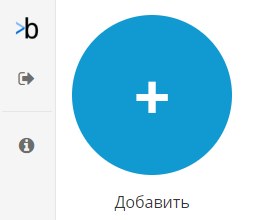
Потом кликаем в открывшемся окне по значку «Пустой бот».
Чтобы подключить зарегистрированный нами ранее в BotFather бот, его необходимо сначала удалить из ManyBot. Делается это через команду /deletebot (ввод команды, выбор нужного бота, подтверждение удаления). Либо можно зарегистрировать второго бота и использовать токен от него, оставив первого нетронутым.
Мы пошли по первому пути и удалили нашего бота из ManyBot. Теперь его токен можно использовать для BotMother. Для подключения бота к системе переходим в настройки.
Здесь передвигаем ползунок Telegram вправо, чтобы он стал зеленым, в поле «Токен» вводим полученный ранее в BotFather токен и кликаем внизу по значку «Дискета» для сохранения настроек.
Теперь возвращаемся к нашему боту в конструкторе.
Сначала можно добавить текст приветствия для всех пользователей, которые будут запускать ваш бот. Справа находится блок с функциональными блоками. Кликните мышкой по самому верхнему с названием «Текст» и перетащите на стартовый экран.
Теперь в текстовом поле пишем наше приветствие. Можно использовать смайлы.
Чтобы обращаться персонально по имени к каждому пользователю, в текст сообщения нужно добавить конструкцию {{this_user.firstname}}.
Для создания меню перетащим блок «Группа кнопок с подсказками» на тот же стартовый экран, но с расположением под введенным ранее приветствием.
В поле «Текст сообщения» вводим подсказку для пользователя. Например, «Выберите нужный вам пункт меню». А в поле «Введите текст кнопки» указываем короткий текст, который станет названием кнопки.
Чтобы добавить еще одну кнопку, кликните по значку с плюсиком.
Теперь нам нужно добавить еще два стартовых экрана, на которых мы разместим информацию, соответствующую созданным ранее кнопкам. Находим внизу страницы сайта кнопку с плюсиком в голубом круге и жмем на нее.
Появляется новый стартовый экран, вводим название, как у кнопки.
Теперь перетаскиваем на этот экран те компоненты, которые на нем должны быть. Например, тот же текст, как ранее, но еще с добавлением фото или других файлов.
Не забываем периодически кликать на кнопку сохранения, которая располагается внизу страницы в виде значка дискеты в зеленом круге.
Создаем второй стартовый экран прежним способом. Называем его, как вторую кнопку.
Опять перетаскиваем сюда нужные компоненты. Текст, фото, локацию, документ или любой другой элемент, что позволяет использовать бесплатный тариф конструктора.
Мы использовали скриншот наших тарифов на сайте 1C UMI.
Теперь нам нужно связать второй и третий стартовые экраны с кнопками действий в первом. Для этого перетаскиваем компонент «Развилка» на 1-й экран в самый низ.
В пункте «Выберите экран» выбираем «Стартовый экран», затем кликаем по кнопке +. В верхнем поле нужно выбрать второй стартовый экран. Поле «text» оставляем нетронутым, а в поле «Введите значение» указываем точное название кнопки.
Опять кликаем по кнопке с плюсиком, чтобы добавить следующий пункт. Проделываем все то же самое, что и для первого пункта, но выбираем 2-й экран и указываем название для второй кнопки.
Жмем на кнопку «Сохранить». Запускаем бота в Telegram и проверяем, что получилось.
Кликаем по кнопке «О компании» и получаем в ответ сообщение.
Но как вернуться назад после этого? А для этого нужно создать соответствующую кнопку. Делается это просто. На второй стартовый экран переносится сначала компонент «Группа кнопок с подсказками», а чуть ниже «Развилка».
В первом блоке пишем подсказку для пользователя, что ему нужно сделать, чтобы вернуться назад, и название самой кнопки.
Во втором блоке «Развилка» делаем все то же самое, что в предыдущих аналогичных компонентах, но среди экранов выбираем «Стартовый экран», а в названии кнопки указываем «Назад».
Сохраняем изменения при помощи значка дискеты в правой нижней части страницы.
Очищаем историю переписки с ботом в Telegram, запускаем его снова. Кликаем по первому пункту меню и после того, как он присылает информацию, видим, что появилась кнопка «Назад», по нажатию на которую происходит перенаправление в главное меню.
Такую кнопку возвращения можно сделать для всех пунктов меню.
Простой бот, созданный в BotMother, будет выглядеть в вашем личном кабинете примерно так, как на изображении ниже.
Преимущества и недостатки ManyBot и BotMother
ManyBot иногда «тормозит» и не отвечает на введенные в бот команды. Также при запуске бота, созданного на этом конструкторе, отправляется текстовая реклама от разработчиков.
Что касается плюсов, то тут можно выделить наличие функции рассылки, более или менее понятный интерфейс, абсолютную бесплатность и возможность отслеживать статистику.
BotMother почти не имеет недостатков, кроме невозможности использовать платные компоненты в рамках бесплатного аккаунта и создания только одного free-бота.
В остальном сервис просто отличный. Много различных функций, понятные цепочки действий, никакой левой рекламы и детальное руководство в форматах текста и видео.
Время чтения: 3 минуты Прочту позже
BotFather – самый простой способ для регистрации, настройки и управления другими telegram-ботами. Работа с ним проста и не требует специфических навыков. С помощью BotFather можно зарегистрировать неограниченное количество новых ботов. Единственным условием для регистрации нового бота – является его уникальный username.
BotFather станет отличным решением
для тех, кто не разбирается в программировании и не хочет доверять создание и
управление своим ботом посторонним людям или сторонним организациям.
Как зарегистрировать нового
бота с помощью BotFather?
Взаимодействие
с BotFather осуществляется при помощи простых команд. Например, для того, чтобы
зарегистрировать нового бота, достаточно отправить в чат команду /newbot и следовать простым инструкциям:
- Придумать
имя бота, которое будет отображаться в чатах и
контактах. В дальнейшем его можно будет сменить. Тут все зависит только от
вашей фантазии и требований; - Придумать
username – это уже сложнее: имя должно быть
уникальным и оканчиваться на «bot». Допускаются буквы латинского алфавита,
цифры и символ подчеркивания (пример – «MySuper_wow_bot»). Общее количество символов не менее 5 и не
более 32; - Если все в порядке, то в ответ мы получим сообщение с токеном. Токен
необходим для работы с Bot API посредством http-протокола. Нельзя
передавать его другим и желательно не терять. Хорошим решением будет
скопировать его: сохранить в текстовый файл и положить в надежное, всегда
доступное место – например, облачное хранилище.
После регистрации можно приступать к облагораживанию бота: установить аватар, добавить описание и прочее.
Что умеет BotFather?
Помимо
регистрации бота, с помощью BotFather можно осуществлять его настройку и
управление.
Внешний вид
К примеру, если вдруг вам разонравилось имя бота, то его можно сменить командой /setname.
Установить
аватарку можно командой /setuserpic, а изменить или добавить краткое
описание – командой /setdescription. Изменение информации в профиле
выполняется командой /setabouttext. На этом кастомизацию внешнего вида бота
можно считать законченной, и можно заняться его функциональными возможностями.
Функционал
Это
то, ради чего все и затевалось. Картинка и описание – это, конечно тоже важно,
но все же, главное в боте – это его возможности. Возможности зависят от набора
команд, которые способен обработать бот.
Для установки списка команд введите /setcommands в окне чата.
Команды
вводятся без слеша, в формате «command1 — описание команды»
Вот примеры
написания основных команд и их расшифровка:
- /newbot – зарегистрировать нового бота
- /mybots – редактировать своих ботов [бета]
Редактирование
- /setname – изменить имя бота;
- /setdescription – изменить описание бота;
- /setabouttext – изменить информацию о боте;
- /setuserpic – изменить фотографию профиля бота;
- /setcommands – изменить список команд;
- /deletebot – удалить бота.
Настройки
бота
- /token – генерировать токен авторизации;
- /revoke – отозвать токен доступа к боту;
- /setinline – включить встроенный режим (позволяет обращаться напрямую к боту из любого канала, группы или чата, написав его имя в поле отправки сообщений) (https://core.telegram.org/bots/inline);
- /setinlinegeo – переключать запросы местоположения при использовании бота во встроенном режиме. (https://core.telegram.org/bots/inline#location-based-results);
- /setinlinefeedback – изменить настройки обратной связи (сбор статистики наиболее часто отправляемых боту команд) (https://core.telegram.org/bots/inline#collecting-feedback);
- /setjoingroups – определяет возможность добавления вашего бота в группы;
- /setprivacy – переключить режим конфиденциальности в группах (https://core.telegram.org/bots#privacy-mode).
Игры
- /mygames – редактируйте свои игры (https://core.telegram.org/bots/games) [бета];
- /newgame – создать новую игру (https://core.telegram.org/bots/games);
- /listgames – получить список ваших игр;
- /editgame – редактировать игру;
- /deletegame – удалить существующую игру.
Таким образом
можно добавить любые необходимые команды и завершить настройку.
Итоги
Вот так просто, не обладая навыками программирования, можно за несколько минут зарегистрировать полноценного бота в Telegram. А если потратить немного времени на оформление и создание специализированных команд, ты вы получите полностью индивидуального собственного бота, функционал и возможности которого будут зависеть только от вас.
23 978
Если вы устали вручную рассылать подписчикам новые коллекции, не можете больше отвечать на стандартные вопросы и вообще хотели бы перепоручить это кому-то другому – создайте своего бота в Телеграме.
В статье подробно расскажем, как это сделать за пару часов. Погнали.
Содержание
- Зачем нужен бот в Телеграме
- Как сделать бота в Телеграме
- Как настроить нового бота с помощью Manybot
- Как выглядит готовый к использованию бот
Зачем нужен бот в Телеграме
Потратьте немного времени и сделайте бесплатного бота в Телеграме, чтобы освободить себя от рутинной работы. Этот маленький помощник будет выполнять простую работу по общению с пользователями: разговаривать с ними, отправлять новые коллекции и отвечать на стандартные вопросы 24/7. Он не устает и не оставляет без внимания сообщения подписчиков, всегда отвечает им и создает уютную атмосферу, пока владелец занят более важными задачами.
И это только маленькая часть того, что он может. Его в любой момент можно донастроить и добавить новые функции, изменить любую часть бота и перенастроить ответы. Робота можно постоянно поддерживать в актуальном состоянии.
Бот в Телеграме помогает подписчикам:
- искать информацию;
- читать и скачивать текстовые файлы;
- искать и смотреть видео;
- искать и слушать аудио;
- комментировать статьи внутри мессенджера;
- учиться – например, учить новые слова на иностранном языке.
Кроме того, бот умеет:
- развлекать;
- проводить конкурсы и опросы подписчиков;
- показывать новости вашей группы, бизнеса, мира, чего угодно;
- отвечать на вопросы;
- рассылать сообщения подписчикам;
- напоминать о встречах, помогать договариваться и организовывать их;
- участвовать в групповых чатах;
- выдавать информацию о товарах.
Это только популярная часть функций, которые подключают к ботам разные магазины и чаты в Телеграме. Что именно добавите вы – зависит от направления и требований вашего бизнеса.
В Телеграме и других соцсетях можно публиковать посты через сервис отложенного постинга SMMplanner. Вы можете планировать публикации одновременно в ВК, Одноклассники, другие соцсети и Телеграм. Это очень удобно – оцените сами. Тестировать весь функционал можно бесплатно в течение 2 недель после регистрации по ссылке – SMMplanner.
Подробно о том, как настроить автопостинг и зачем он нужен, – в статье «Автопостинг в Телеграме: боты, сервисы, возможности».
Одно из главных преимуществ любого бота в Телеграме – его не нужно устанавливать на устройство. Он работает прямо в мессенджере и там остается всегда.
Есть много способов создать бота в Телеграме: на телефоне или ПК, платных и бесплатных, с помощью программирования или конструкторов. А можно – вообще без знания кодов, на телефоне за пару часов.
Мы расскажем вам о бесплатном и самом простом способе создать бота в Телеграме самостоятельно. Подготовьте телефон, листайте вниз и приятного чтения.
Как сделать бота в Телеграме с помощью телефона
Заходим в Телеграм, в строке «Поиск» находим BotFather – это конструктор чат-ботов в Телеграме, нажимаем «Старт».
Единственный минус этого бота в том, что он будет общаться с вами на английском языке. Ничего страшного в этом нет, мы поможем вам разобраться, как с его помощью сделать бота в Телеграме для сообщений и не только. Команды у него интуитивные, так что проблем возникнуть не должно.
Бот пришлет сообщение, что поможет создать и управлять вашими ботами. А чтобы создать нового, нужно нажать на /newbot.
Главный бот предложит вам придумать имя для вашего бота, которое будут видеть все и смогут по этому имени находить его. Название для своего робота вы можете подобрать в зависимости от того, чем вы занимаетесь и какого бота хотите создать. Вообще, название может быть любым. Обязательное правило – чтобы оно было уникальным. Также желательно, чтобы название было понятным.
Если придуманное имя уже существует, BotFather предложит придумать другое, уникальное.
В нашем случае тренировочный бот выступает в качестве магазина одежды. Поэтому мы дали ему название – Showroom «Чёткие шмотки».
После того, как новый бот получил свое имя, а BotFather его принял, он предложит придумать никнейм – это будет ссылка на нового робота в Телеграмме. В нашем случае мы просто перевели название на английский и отправили главному боту.
Робот родился, но он еще ничего не умеет. Ему еще предстоит научиться говорить и ходить.
У каждого бота есть токен – уникальная строка из символов, которая нужна, чтобы установить подлинность робота в системе. Его следует скопировать и не терять.
Все остальное на английском и нам пока не нужно.
Далее листаем чат с BotFather вверх и находим там ссылку /mybots или вводим ее вручную. Выбираем нашего готового бота и нажимаем на него.
В этом разделе старший бот предлагает различные варианты действий с новичком, сейчас нас интересует настройка облика и команд бота.
Для первой настройки нужно нажать Edit Bot. В этом разделе можно редактировать:
- имя;
- описание;
- информацию;
- картинку бота.
На картинке мы видим, что у бота есть только имя. Описания, команд и картинки пока еще нет. Поэтому нам сейчас и предстоит наполнить нашего юного бота.
Как сделать приветствие в боте в Телеграме? Для создания/редактирования описания бота нужно нажать Edit Description, чтобы BotFather понял, что нам нужно изменить описание бота. После выбора этой функции главный бот пришлет сообщение с предложением ввести описание, которое увидят люди, когда откроют чат с новым ботом в блоке под названием «Что может делать этот бот?»
Создайте описание своего бота исходя из того, чем он будет заниматься. Вы в любой момент сможете сменить род деятельности вашего бота и заново наполнить его обязанностями, если что-то пойдет не так.
Мы придумали описание нашему боту. Когда мы заходим в чат, сразу видим его. Теперь бот умеет говорить, для чего он родился. Идем дальше.
После того, как мы придумали описание, выбираем Edit About, чтобы ввести информацию о боте.
BotFather пришлет сообщение с предложением создать описание программы, которое увидят пользователи, когда зайдут в профиль нового бота. Как сделать текст в боте Телеграма – вписать его и сохранить.
Информация о боте готова, текс можно увидеть в чате с BotFather на картинке. Переходим к созданию аватарки.
Выбираем кнопку Edit Botpic, затем нажимаем скрепку, чтобы выбрать фото из галереи и отправляем его главному боту. Также можно сделать фото и использовать его.
Постарайтесь выбрать интересный кадр, чтобы он иллюстрировал суть работы этого бота. Некоторые пользователи ставят картинки роботов, но это совершенно не информативно и смешивает бота с массой других безликих программ.
Аватарка готова. Теперь мы можем увидеть, что бот уже не такой, как был до этого. Робот стал лучше выглядеть, у него есть фото и текст с описанием. Всю эту информацию увидят пользователи – не только, когда они зайдут в профиль, но и когда они поделятся ссылкой на бота с другими людьми.
Пора научить новичка командам. Выбираем пункт меню Edit Commands и получаем от бота такое сообщение: «ОК. Пришлите мне список команд для вашего бота, используя этот формат: command1 – описание; command2 – другое описание. Либо отправьте /empty, чтобы список оставался пустым».
Вы можете создать все команды через BotFather или воспользоваться Manybot. С его помощью вы можете создать красивое меню, разослать сообщения пользователям своего бота, создать команды. И общается он на русском.
Мы создали одну команду и назвали ее «О нас» – для проверки работоспособности. А дальше для настройки действий, меню и команд перешли в Manybot. Так проще. Вы можете поступить как вам удобно.
В Телеграме можно сделать даже свои стикеры. Для бизнеса или для личного использования, порадовать клиентов или посмешить друзей – все на ваше усмотрение. О том, как их делать, мы говорили в статье «Как сделать свои стикеры в Телеграме».
Как настроить нового бота с помощью Manybot
В 2022 году есть еще один конструктор для чат-ботов в Телеграме. Находим Manybot, жмем «Старт» и после приветственного сообщения нажимаем «Добавить нового бота».
Manybot предложит вам перейти в чат с BotFather и скопировать токен своего бота.
Переходим, копируем, нажимаем «Я скопировал токен».
Описание деятельности
После того, как Manybot принял токен нового бота, он предложит коротко описать, чем будет заниматься вновь прибывший бот, но этот момент можно пропустить, нажав команду /skip, как это сделали мы. Тем более, что мы уже описывали это через БотаОтца.
Далее от Manybot придет сообщение, что новый бот создан и настроен. Затем он предложит отправить сообщение вашим подписчикам с ссылкой на вашего бота.
Отправка первого сообщения подписчикам
Конечно, вы можете нажать «Отправить новое сообщение подписчикам», создав какой-нибудь пост. Но какой в этом смысл, если бот еще новичок и ничего пока не умеет? Правильнее и логичнее будет сделать рассылку позже, когда бот будет готов выполнять команды и принимать гостей. Поэтому мы переходим к настройке команд.
Настройка команд
Нажимаем на имя нового бота и переходим в его чат. Теперь разберемся, как сделать меню в боте в Телеграме.
В чате выбираем пункт «Создать команду». Бот ответит вам, что вы можете создавать разные команды, на которые он будет отвечать заранее заданным образом.
Команда создается так же, как и в BotFather – вводим commands и номер. У нас команда уже пятая, так как мы тренировались и настраивали бота и его команды.
В зависимости от того, как вы настроете своего бота, он может отвечать своим подписчикам одним или несколькими сообщениями и любыми файлами.
После запроса commands нужно нажать «Добавить вопрос» и выбрать вариант вопроса.
Есть 3 типа вопросов:
- обычные;
- развернутые;
- с вариантами ответов.
Вы можете выбрать любой удобный. Бот все подробно и на русском языке поясняет.
Мы выбираем «Обычный вопрос», и наш бот будет отвечать любому подписчику, который пришлет ему текст, символ или даже картинку.
А что будет отвечать наш бот?
Даем произвольное название нашему обычному вопросу – «Головные уборы», загружаем картинку из галереи и нажимаем «Сохранить». То, что будет написано, покажется пользователям, которые будут запрашивать этот пункт.
Если понадобится отредактировать, нужно в меню бота выбрать пункт «Пользовательские команды» и выбрать ту команду, которую хотите изменить. В любой момент вы можете изменить название, режим и варианты ответов, настроить меню команды.
После сохранения команда готова, но у пользователей она не появится, когда они зайдут в меню. Для этого нужно настроить ее видимость.
Настройка видимости команды
Выбираем «Настроить гл. меню», а затем «Добавить пункт меню».
Вводим название пункта меню «Головные уборы», отправляем боту это сообщение, и готовый пункт с этим названием появляется в меню.
Остальные пункты меню были созданы ранее тем же способом. Чтобы поменять их местами, в этом же меню выбираем нужную для перемещения команду и с помощью кнопок, которые будут доступны, перемещаем.
Как выглядит готовый к использованию бот
Вот так выглядит наш готовый бот с аккаунта подписчика:
Выбираем команду «О нас», чтобы посмотреть, поймет ли читатель, куда попал. И получаем ответ от бота «О нашей компании».
Можно ему ответить любым текстом и получаем в ответ: «Пример текста. Наша компания занимается…» Это то, что мы указали в настройках. Вы можете здесь написать все что угодно о своей компании. Старайтесь рассказывать коротко, но понятно. Или просто вставьте ссылку на свой сайт, чтобы люди могли туда зайти и почитать подробнее. Перегружать чат многостраничными сообщениями об «активно развивающейся компании» не стоит, человек вряд ли пришел за этим. А если ему очень интересно, он почитает на сайте.
В зависимости от настроек команд и их описания, бот может долго присылать пользователям разные варианты картинок, ответов, ссылок – все, что вы в него заложите.
Чем больше вы настроите кнопок и зальете информации, тем больше пользователь сможет узнать от вашего бота. Вполне можно вместе с картинкой показывать подписчику карточку товара или ссылку на него, чтобы он мог сразу переходить к заказу.
Головные уборы рассмотрели, а что там в пункте «Одежда»? Он настроен аналогично предыдущему, присылает картинки и общается с пользователем. Можно настроить сложную ветвь вариантов ответов, ведущих к разным пунктам и папкам. В ней подписчик будет плавно переходить к покупке, подписке или регистрации.
Любое сообщение, например, с новой коллекцией товаров, может приходить подписчикам, если его разослать от имени бота. Мы говорили об этом в самом начале, нужно только кликнуть по кнопке и отправить его.
Если нужно подробно изучить чат-боты и рассылки в ВК, приходите на 14-дневный практический курс «Рассылки, чат-боты и автоворонки ВКонтакте» от SMM.school. Там научитесь автоматизировать работу с помощью Senler, запускать рассылки, прогревать и продавать во ВКонтакте. Это самое актуальное руководство по автоматическим инструментам для продвижения бизнеса в ВК на данный момент.
Мы разобрались, как создать и настроить бота в Телеграме, как сделать меню и настроить чат. Ваш бот получится еще более продуманным, ведь вы создадите его для конкретных целей, а не ради эксперимента. Создавайте бота и рассылайте сообщения подписчикам, а мы скоро расскажем в нашем блоге, как подключить его к вашему каналу и научить говорить в нем с подписчиками.